Page 1

PowerTel
M9000
Teléfono
móvil
Manual de
instrucciones
Page 2

M9000
Lo esencial
El Amplicomms M9000 es un smartphone con sistema operativo Android
4.2.2 confeccionado a medida para necesidades especiales. Además de las
características habituales que ofrece un smartphone también ofrece una
interfaz de usuario especial con puntos de menú claros, una presentación
de las opciones a gran escala, un volumen de auricular aumentado y una
tecla de llamada de emergencia.
Compatibilidad con audífonos
Este teléfono está equipado con un acoplamiento de bobina en T que permite la compatibilidad del teléfono con la mayoría de los audífonos más
conocidos. Debido a la amplia oferta de audífonos disponibles, no podemos
garantizar que el teléfono funcione realmente con todos los modelos de
audífonos. Por favor, verifique que la resistencia a interferencias no sea
mayor a M2. Esta verificación es proporcionada por el fabricante del audífono. Es posible que los dispositivos con una valoración inferior a M2 no sean
compatibles con este teléfono. Cuando utilice este teléfono presione la tecla
"T" en su audífono para el modo telebobina que le permitirá conectar su
audífono al teléfono y recibir un sonido más claro sin ruidos de fondo. Por
favor, compruebe si su audífono dispone de la función "T" y si se instala de
forma manual o automática. Los audífonos con una elevada resistencia a
interferencias y con un modo automático "T" deberían ser capaces de
detectar automáticamente su teléfono y conmutarlo a la posición "T". Los
audífonos con la función "T" manual requieren una activación de esta función manualmente desde su audífono.
Page 3
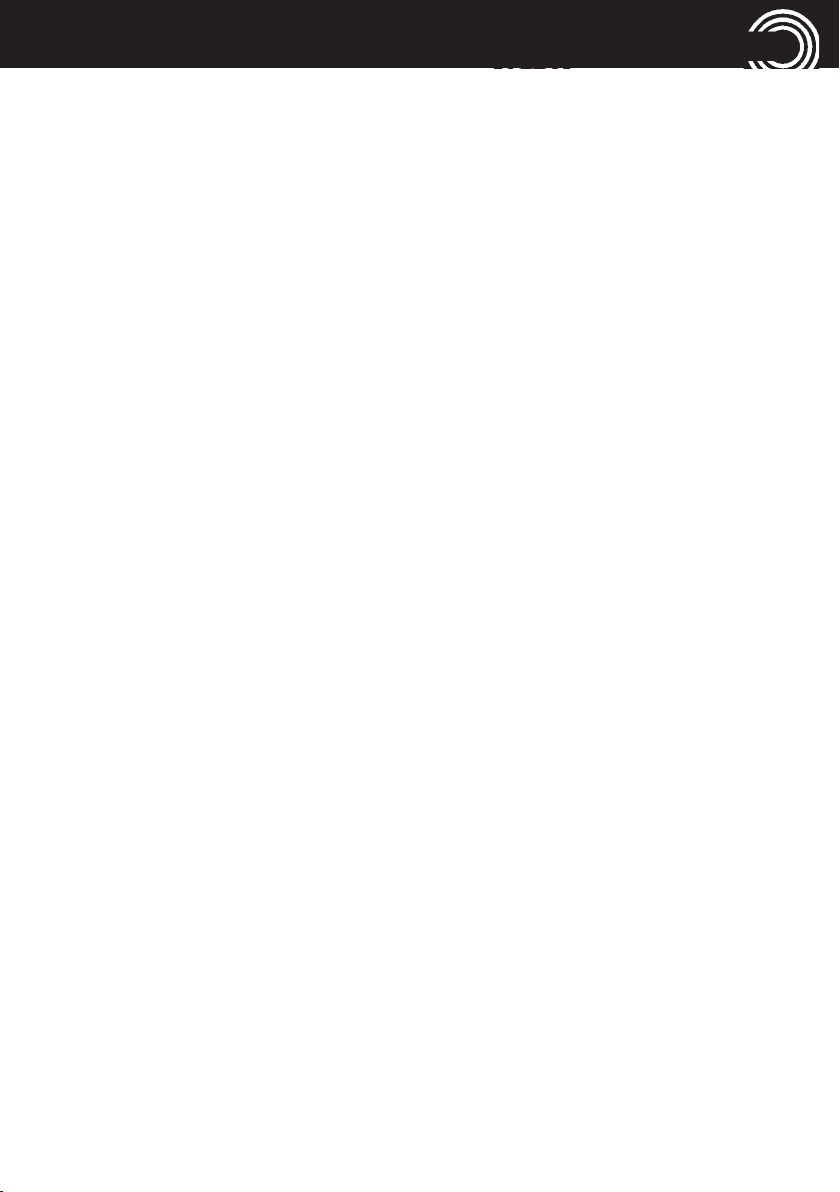
CONTENIDO
1 Conozca su M9000 .....................................................................................4
1.1 De un vistazo ..............................................................................................4
1.2 Entrega .......................................................................................................6
1.3 Insertar tarjeta SIM y batería ...................................................................6
1.4 Cargar batería ............................................................................................8
1.5 Estado de carga de la batería ...................................................................8
1.6 Encender / apagar teléfono móvil ............................................................9
1.7 Comprobar disponibilidad de red .........................................................10
1.8 Configurar idioma ...................................................................................10
1.9 Configurar fecha y hora ..........................................................................10
2 Consejos básicos de funcionamiento ....................................................11
2.1 Generalidades sobre el funcionamiento del teléfono ..........................11
2.2 Seleccionar/elegir elemento....................................................................11
2.3 Desplazar/pasar ........................................................................................11
2.4 Aumentar visualización ...........................................................................11
2.5 La pantalla de inicio.................................................................................12
2.6 Bloqueo de pantalla .................................................................................13
2.7 Las superficies de contacto.....................................................................13
2.8 Las teclas de volumen.............................................................................13
2.9 Girar la pantalla........................................................................................14
2.10 Introducir un texto ...................................................................................14
2.11 Conectar el móvil a un ordenador..........................................................15
3 Telefonear .................................................................................................17
3.1 Introducir número de llamada manualmente .......................................17
3.2 Elegir un número de la agenda telefónica.............................................18
3.3 Elegir un número de las listas de llamadas ..........................................19
3.4 Llamadas entrantes..................................................................................20
3.5 Opciones durante la conversación.........................................................21
3.6 Realizar llamada de emergencia.............................................................22
1
Page 4
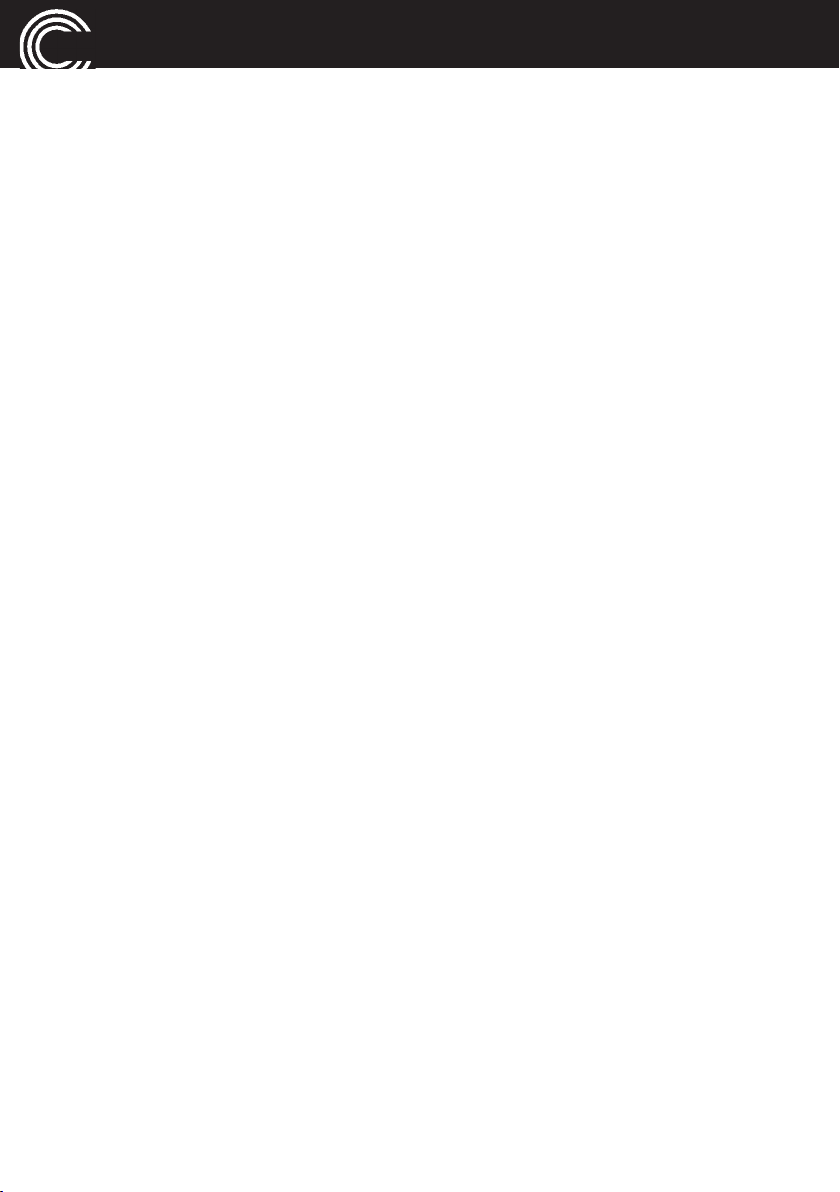
CONTENIDO
4 Protocolo de llamada...............................................................................23
4.1 Generalidades...........................................................................................23
4.2 Ajustes.......................................................................................................24
5 SMS/MMS ................................................................................................29
5.1 Leer mensajes entrantes .........................................................................29
5.2 Escribir mensajes .....................................................................................30
5.3 Configuraciones .......................................................................................31
6 Contactos..................................................................................................35
6.1 Crear un nuevo contacto.........................................................................35
6.2 Opciones para todos los contactos ........................................................36
6.3 Opciones personalizadas de contacto....................................................38
7 Galería.......................................................................................................43
8 Cámara......................................................................................................45
9 Navegador ................................................................................................47
10 Música.......................................................................................................53
11 Despertador..............................................................................................54
11.1 Configuraciones básicas..........................................................................55
12 Calendario.................................................................................................56
13 Llamada de emergencia SOS .................................................................58
13.1 Desarrollo de una llamada de emergencia............................................58
13.2 Detener la función de llamada de emergencia .....................................58
13.3 Ajustes.......................................................................................................59
14 Ajustes ......................................................................................................62
2
Page 5
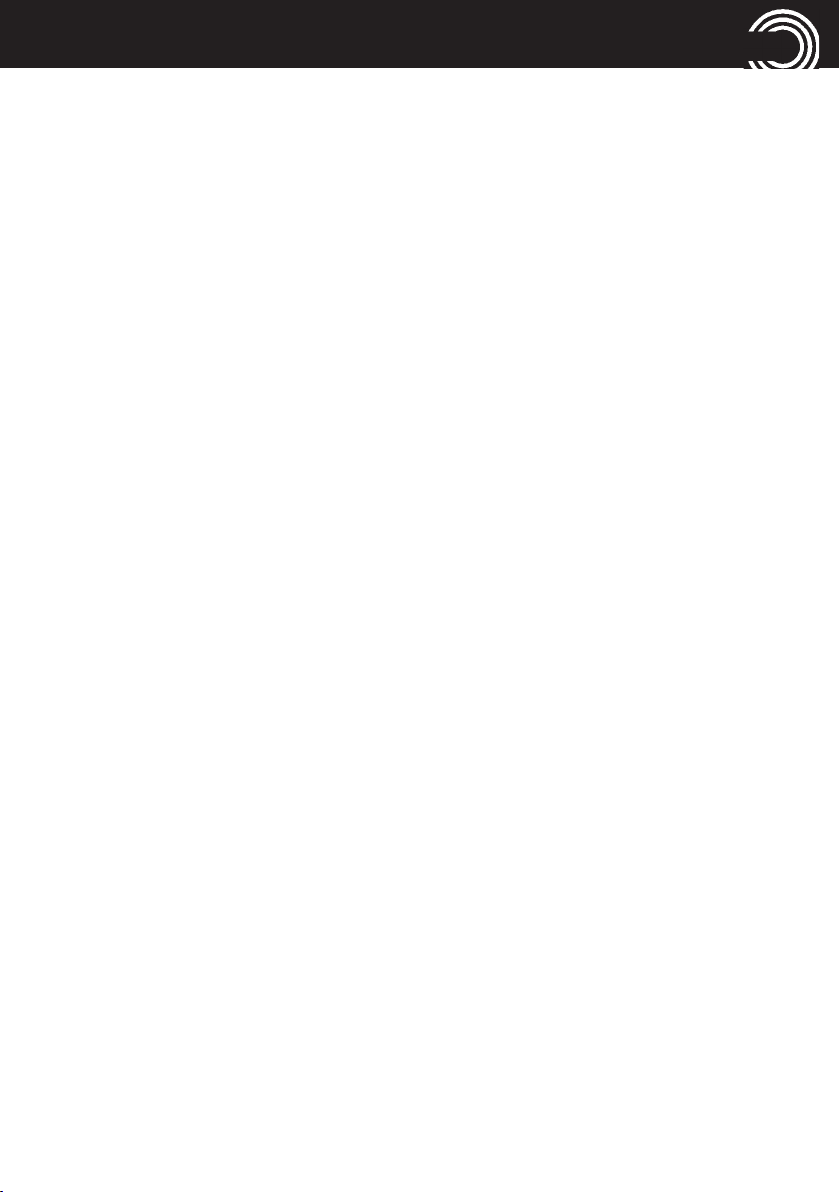
CONTENIDO
Apéndice .............................................................................................................76
Service-Hotline ...................................................................................................76
Consejos en relación con la batería recargable ..............................................77
Uso previsto .......................................................................................................77
Campo de aplicación .........................................................................................77
Indicaciones de seguridad ................................................................................77
Fuente de alimentación .....................................................................................79
Eliminación .........................................................................................................79
Advertencias de cuidado ..................................................................................79
Declaración de conformidad .............................................................................80
Garantía ..............................................................................................................80
Índice ...................................................................................................................82
3
Page 6
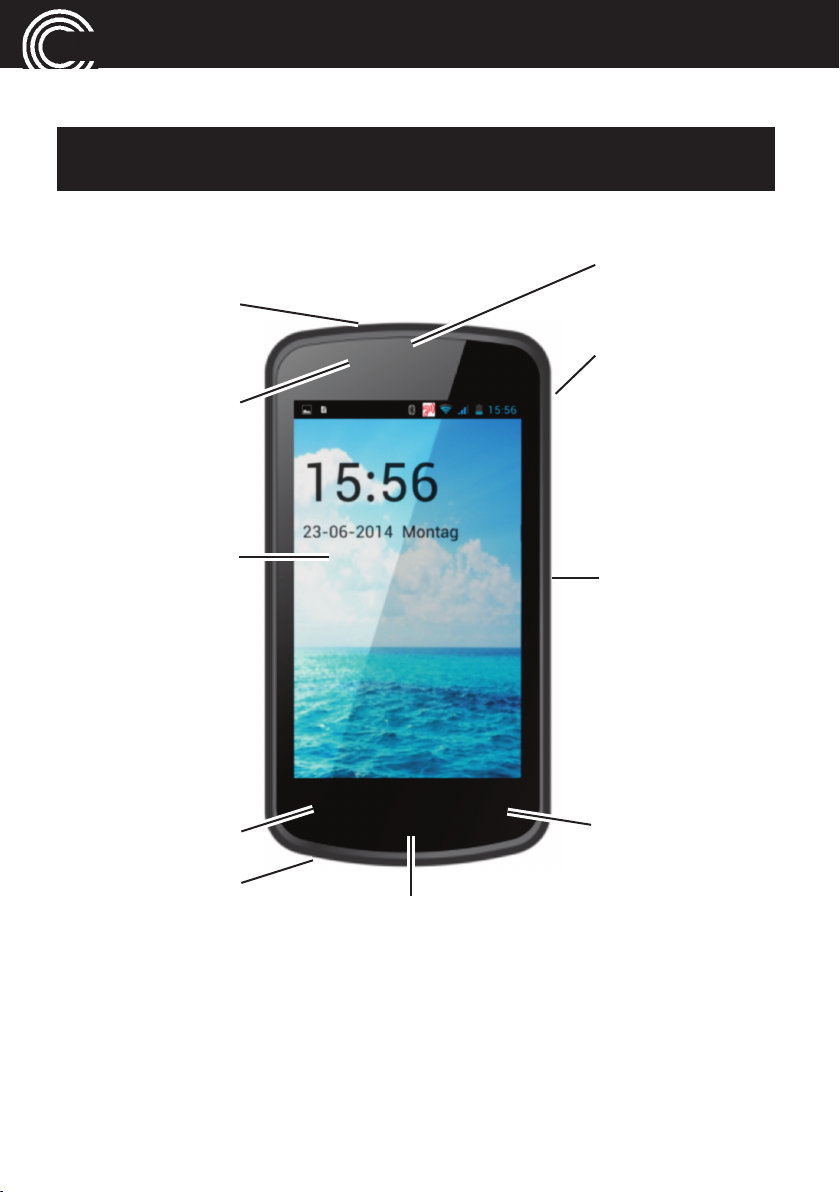
CONOZCA SU M9000
1 Conozca su M9000
Importante: Antes de empezar lea por favor las instrucciones de seguridad
que aparecen en la página 77.
1.1 De un vistazo
Tecla On/Off
Cámara frontal
Pantalla táctil
Tecla táctil de
opciones
Auricular
Entrada MicroUSB (Cargar/
Conexión PC)
Teclas volumen
+/-
Tecla táctil atrás
Micrófono
Tecla táctil de
inicio
4
Page 7
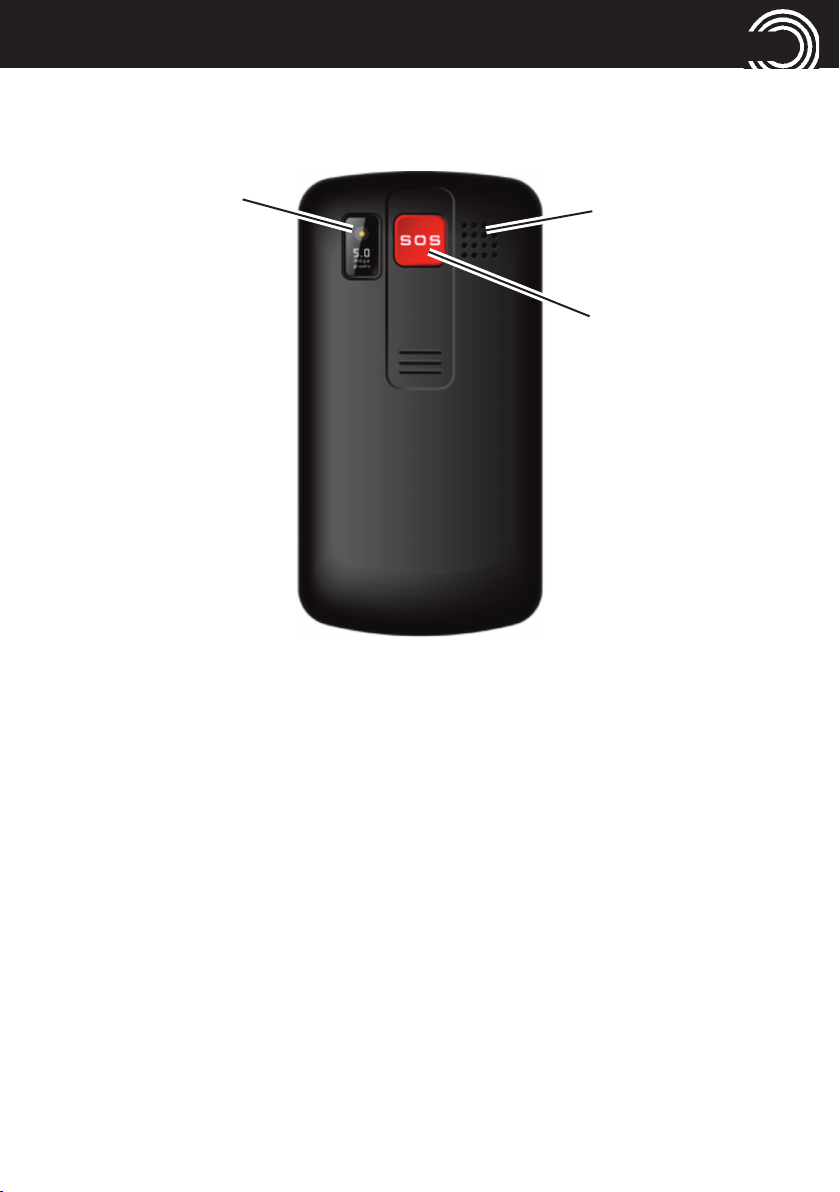
CONOZCA SU M9000
Cámara principal
Altavoz
Tecla emergencia
(SOS)
5
Page 8
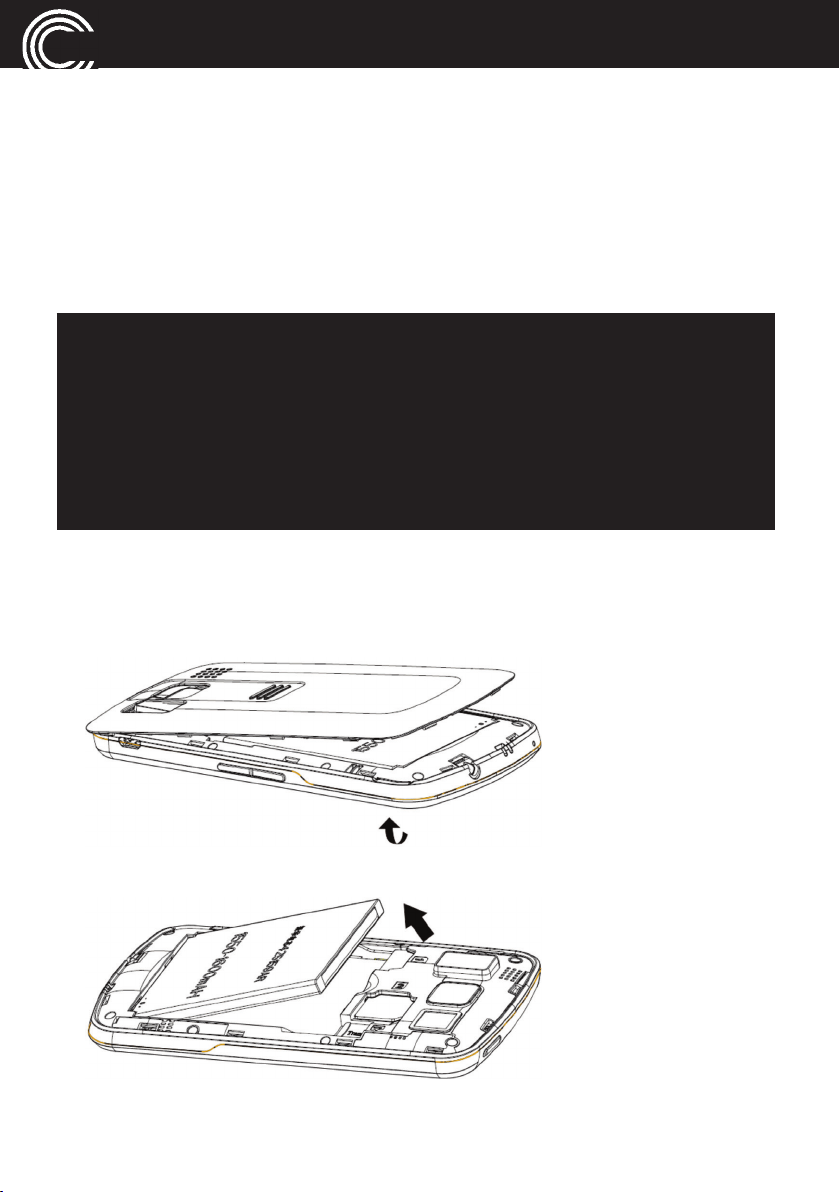
CONOZCA SU M9000
1.2 Entrega
La entrega incluye:
1 Teléfono móvil 1 Cargador
1 Batería de iones de litio 1 Cable USB
1 Guía de instrucciones rápida
1.3 Insertar tarjeta SIM y batería
¡La ingestión de objetos pequeños es posible!
La tarjeta SIM se puede quitar y existe el riesgo de que los niños se la puedan tragar.
Asegúrese de no doblar o arañar la tarjeta SIM. Evite el contacto con el
agua, suciedad o cualquier carga eléctrica.
Su número de teléfono está guardado en la tarjeta SIM y no en el teléfono.
Utilice la tarjeta SIM de un teléfono anterior, de esta manera también podrá
mantener su número de teléfono.
• ¡El teléfono debe estar desconectado!
• Retire la cubierta posterior metiendo la uña en la pequeña hendidura que se
encuentra en la parte lateral inferior del teléfono móvil para levantar la
cubierta hacia arriba.
• En el caso de que se encuentre una batería retírela.
6
Page 9

CONOZCA SU M9000
• Su teléfono es compatible con dos tarjetas SIM. De esta manera puede
seguir utilizando su “antigua” tarjeta SIM e insertar además una tarjeta
SIM de prepago. Así mantendrá su número de teléfono habitual y no
necesitará modificar o restringir su contrato de teléfono actual. La ranura
de tarjetas 1 es compatible con UMTS/GSM (3G), la ranura 2 se limita a
GSM (2G). Si desea insertar sólo una tarjeta y utilizar todas sus aplicaciones deberá insertarla en la ranura 1.
Inserte la tarjeta SIM con los contactos dorados hacia abajo de manera
que se acople a la sujeción para tarjetas SIM.
• Para aumentar la capacidad de memoria puede insertar adicionalmente
una tarjeta micro-SD (max. 32 GB). Inserte la tarjeta de memoria con los
contactos dorados hacia abajo hasta que llegue al tope de la entrada correspondiente.
7
Page 10
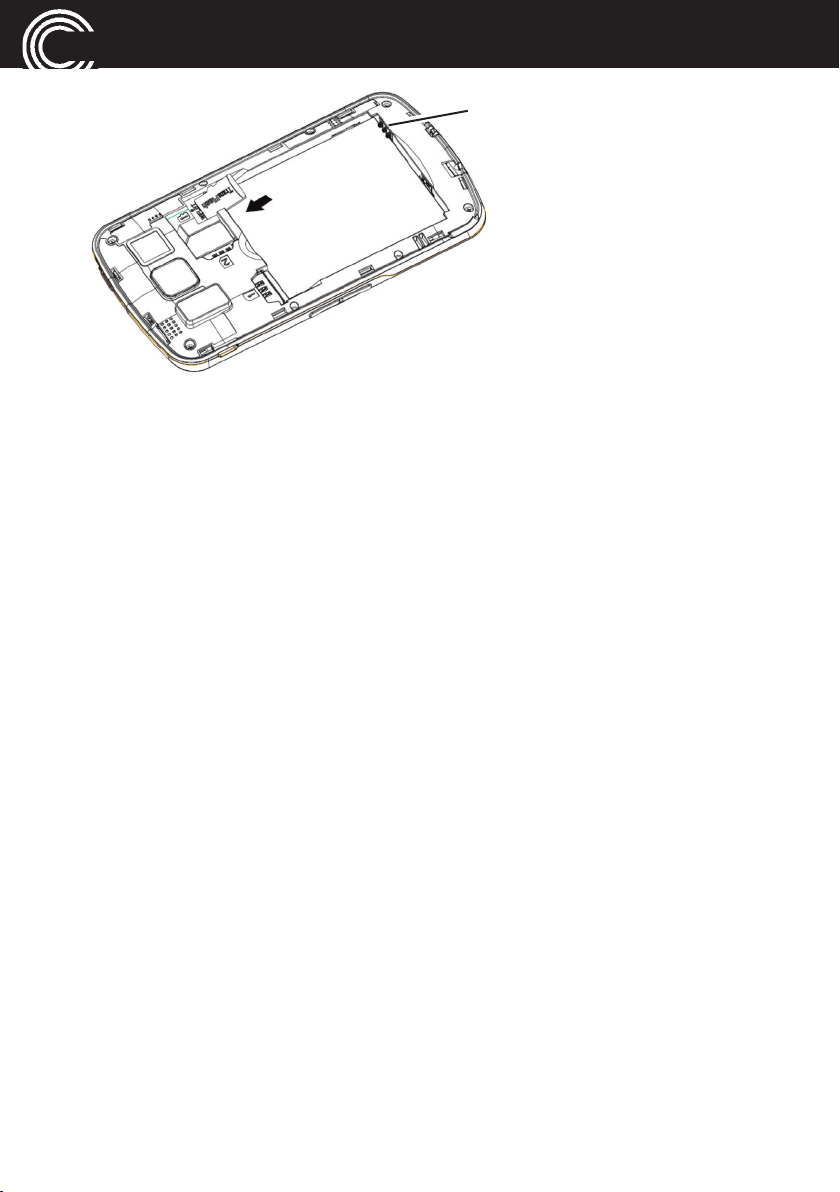
CONOZCA SU M9000
Contactos
• Inserte la batería. Los contactos de la batería deben estar en la parte inferior
derecha (como se muestra arriba). Presione suavemente en el extremo
inferior de la batería hasta que se introduzca.
• Vuelva a colocar la tapa trasera del teléfono y empújela hacia arriba hasta
que quede acoplada.
1.4 Cargar batería
• Antes de cargar la batería asegúrese de que se haya introducido correctamente. No extraiga la batería mientras se esté cargando el teléfono. El teléfono puede dañarse.
• Cargue la batería durante al menos 4 horas la primera vez que vaya a utilizar
el teléfono. Algunas baterías no alcanzan su pleno rendimiento hasta haberse cargado y descargado por completo varias veces.
• Conecte el cargador a la toma de carga mini-USB
correcta del enchufe No aplique ningún tipo de fuerza para establecer la
conexión.
• Cierre el cargador. Por razones de seguridad utilice únicamente el cargador
que se le entrega.
. Verifique la alineación
1.5 Estado de carga de la batería
El estado actual de la batería se muestra en la pantalla.
Cuando la batería esté baja aparece un mensaje en la pantalla. Entonces deberá
recargar la batería.
Cuando la carga de la batería se encuentra por debajo del nivel mínimo, el teléfono se apaga automáticamente.
8
Page 11
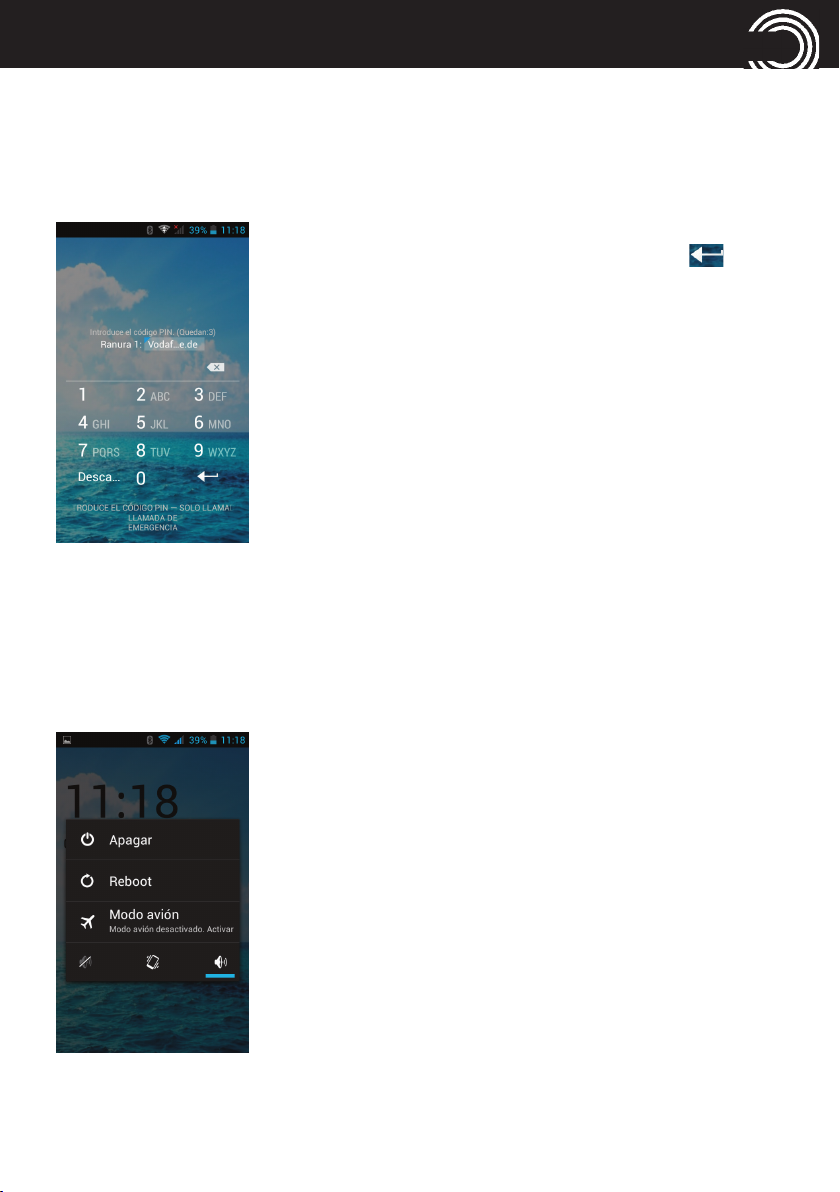
CONOZCA SU M9000
1.6 Encender / apagar teléfono móvil
Mantenga pulsado el botón de encendido/apagado que se encuentra por encima del teléfono en la parte izquierda hasta que se ilumine la pantalla. Dependiendo de la configuración de la tarjeta SIM se le pedirá que introduzca su PIN.
Introduzca el PIN de su tarjeta SIM y presione . El
teléfono empezará a conectarse con la red móvil.
Nota: El código SIM (PIN de la tarjeta SIM) que recibió
con la tarjeta SIM ayuda a proteger la tarjeta SIM contra
el uso no autorizado. El código PIN2 que recibe junto
con algunas tarjetas SIM es necesario para acceder a los
servicios especiales. Si introduce erróneamente el código PIN o PIN2 tres veces seguidas se le pedirá que
introduzca el código PUK o PUK2. Por favor, póngase en
contacto con su operador de red si no conoce dichos
códigos.
Si mantiene presionada la tecla encendido/apagado durante unos 2 segundos mientras el móvil está encendido aparecerá el recuadro de apagado.
Para seleccionar presione la opción que desee:
- Apagar: Desconexión del teléfono
- Reboot: Reiniciar
- Modo avión: Activar y desactivar el modo avión.
Mediante la selección (subrayado azul) de los símbolos en la parte inferior puede elegir entre (de drch. a
izq.) silencio, vibración y altavoz.
9
Page 12
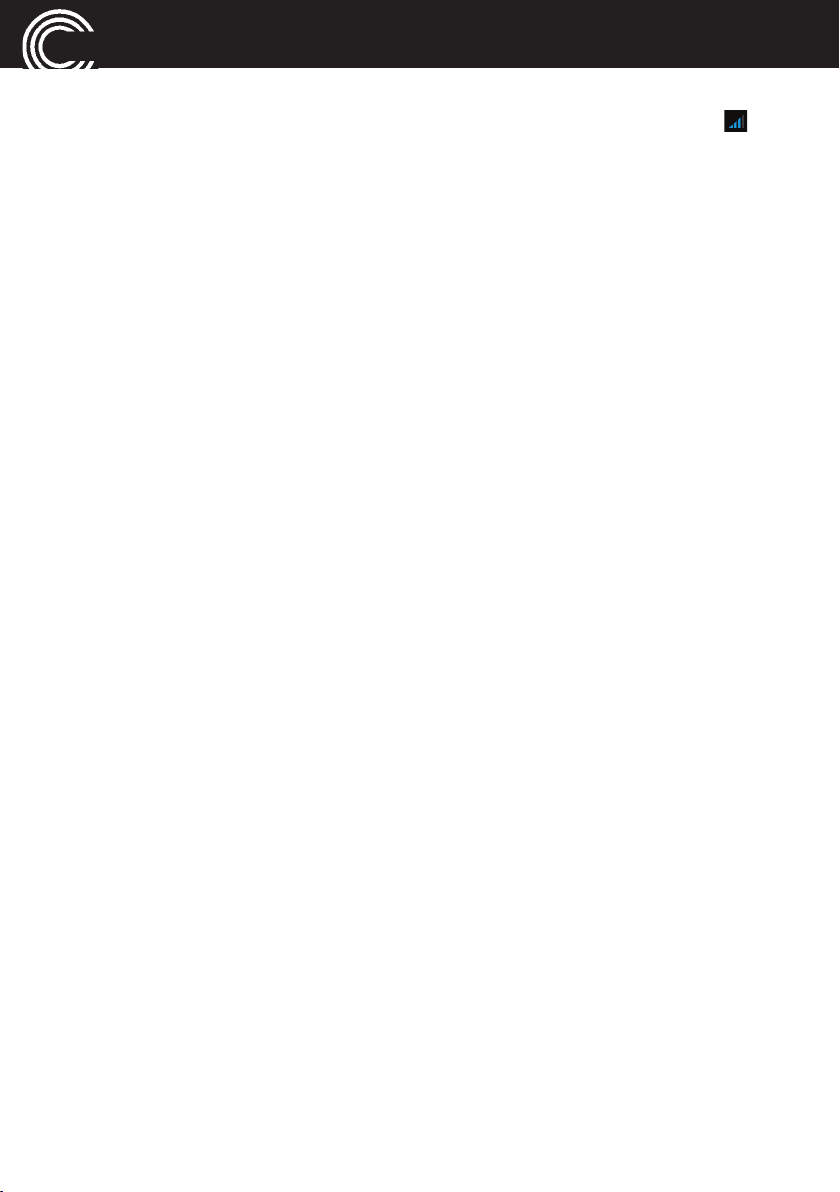
CONOZCA SU M9000
1.7 Comprobar disponibilidad de red
No todas las redes tienen la misma cobertura en todas partes. El símbolo
indica que hay una señal y una red disponibles.
1.8 Configurar idioma
En caso de que el idioma no se detecte automáticamente a través de la tarjeta SIM insertada, lea por favor primero el siguiente apartado Consejos
básicos de funcionamiento y familiarícese, si lo precisa, con el uso del teléfono móvil.
Encontrará el ajuste de idioma en el punto de menú Configuraciones ->
Idioma y entrada de texto situado en el primer punto de menú. Seleccione
Idioma y seguidamente elija de entre la lista el idioma deseado.
1.9 Configurar fecha y hora
En caso de que la fecha y la hora no se programen automáticamente al
encender la red (dependiendo del operador), por favor lea primero el siguiente aparatado Consejos básicos de funcionamiento y familiarícese, si lo
precisa, con el uso del teléfono móvil.
Encontrará cómo configurar la fecha y hora en el punto de menú Configura-
ción -> Fecha y hora. Presione en ajustar fecha. Seleccione la configuración
deseada para día, mes y año desplazándose entre las líneas azules inferiores. Presione Listo para cerrar. Para configurar la hora (ajustar hora) realice
el mismo procedimiento que para la fecha.
10
Page 13
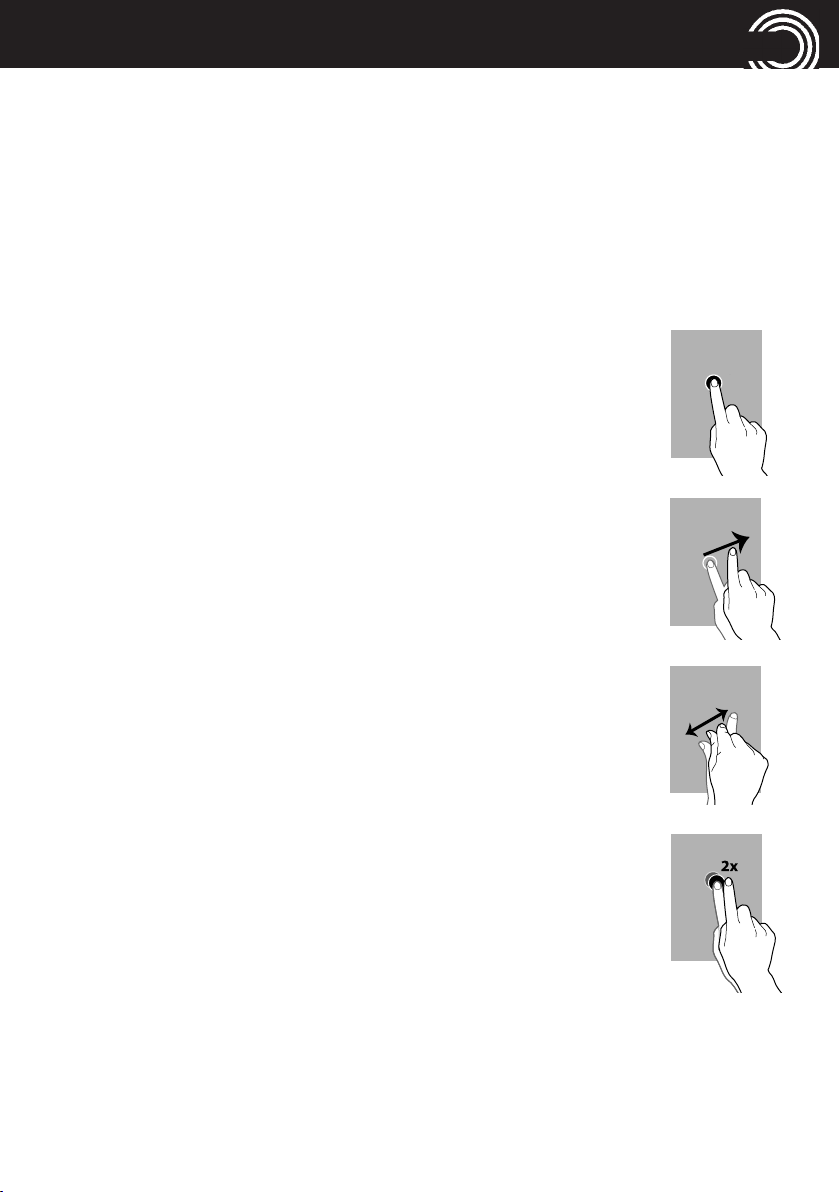
CONSEJOS BÁSICOS DE FUNCIONAMIENTO
2 Consejos básicos de funcionamiento
2.1 Generalidades sobre el funcionamiento del teléfono
Su teléfono móvil está equipado con una pantalla sensible al tacto (pantalla
táctil) a través del cual se realiza la operación real.
La pantalla táctil no debe rayarse. Evite tocarla con objetos afilados y no
permita que entre en contacto con el agua. No toque la pantalla si el vidrio
está roto.
2.2 Seleccionar/elegir elemento
• Toque el elemento para abrirlo.
2.3 Desplazar/pasar
• Deslice su dedo por la pantalla hacia la dirección en la que
desea desplazar la pantalla
2.4 Aumentar visualización
• En alguna aplicaciones (página web/imagen, etc.) puede
aumentar el tamaño de la visualización separando los dedos.
Para disminuir el tamaño de la visualización junte los dedos.
Alternativamente también puede aumentar/disminuir una
zona tocando dos veces seguidas la pantalla
11
Page 14
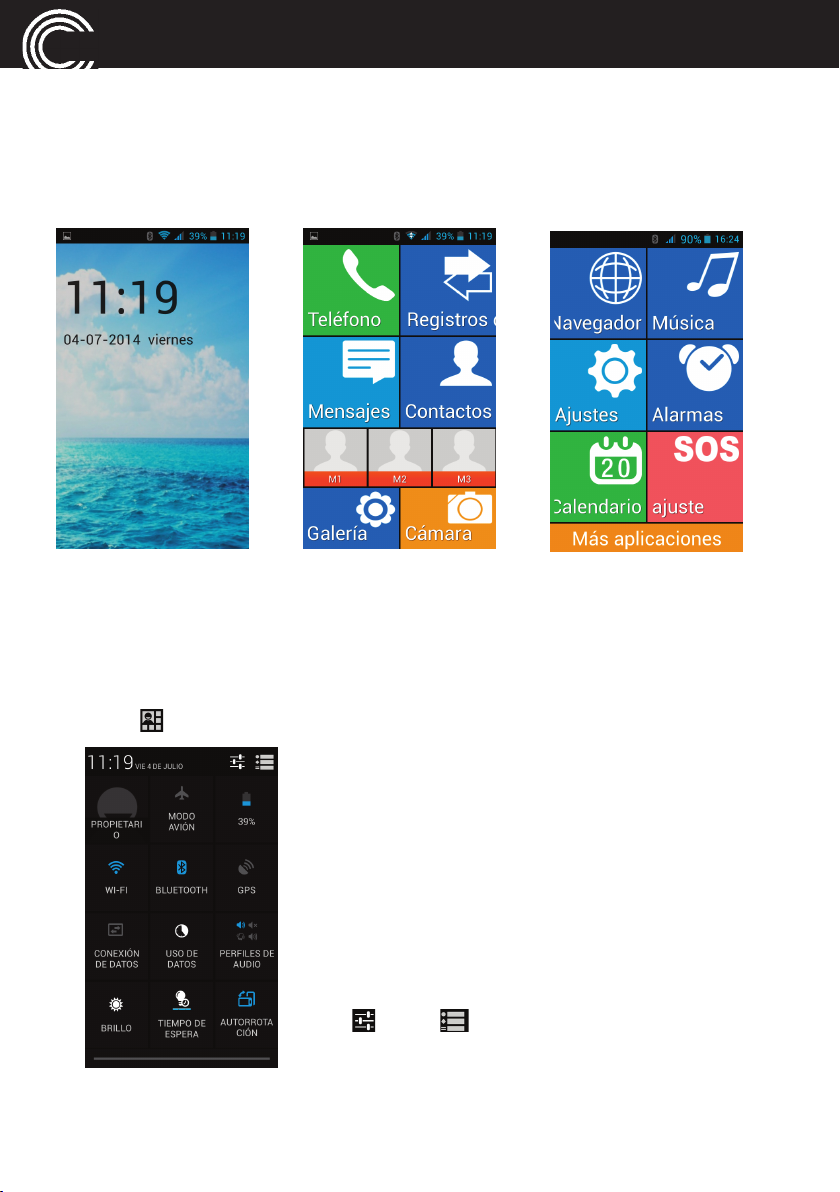
CONSEJOS BÁSICOS DE FUNCIONAMIENTO
2.5 La pantalla de inicio
La barra de estado en la parte superior de la pantalla muestra la intensidad
de la señal, las condiciones actuales y el estado de la batería. Además de la
hora y la fecha también es posible que aparezca otra información.
☞ ☞
• Pasando la pantalla hacia la izquierda llegará a los diferentes menús.
• Puede volver al menú de inicio cada vez que presione la tecla de inicio
(home).
• Si arrastra la barra de estado hacia abajo aparecerán las notificaciones de
sistema de su teléfono. Para entrar en el menú de acceso rápido toque en el
icono de la esquina superior derecha.
12
En el menú de acceso rápido puede acceder, sin
necesidad de hacer extensas búsquedas, a las configuraciones importantes del correspondiente punto
de menú como, por ejemplo, encender y apagar el
Wi-Fi, Bluetooth y el modo avión o consultar información sobre la batería, realizar ajustes de visualización de pantalla…
Para acceder al menú de ajustes completo, pulse el
icono . Pulse para volver a las notificaciones
del sistema.
Page 15
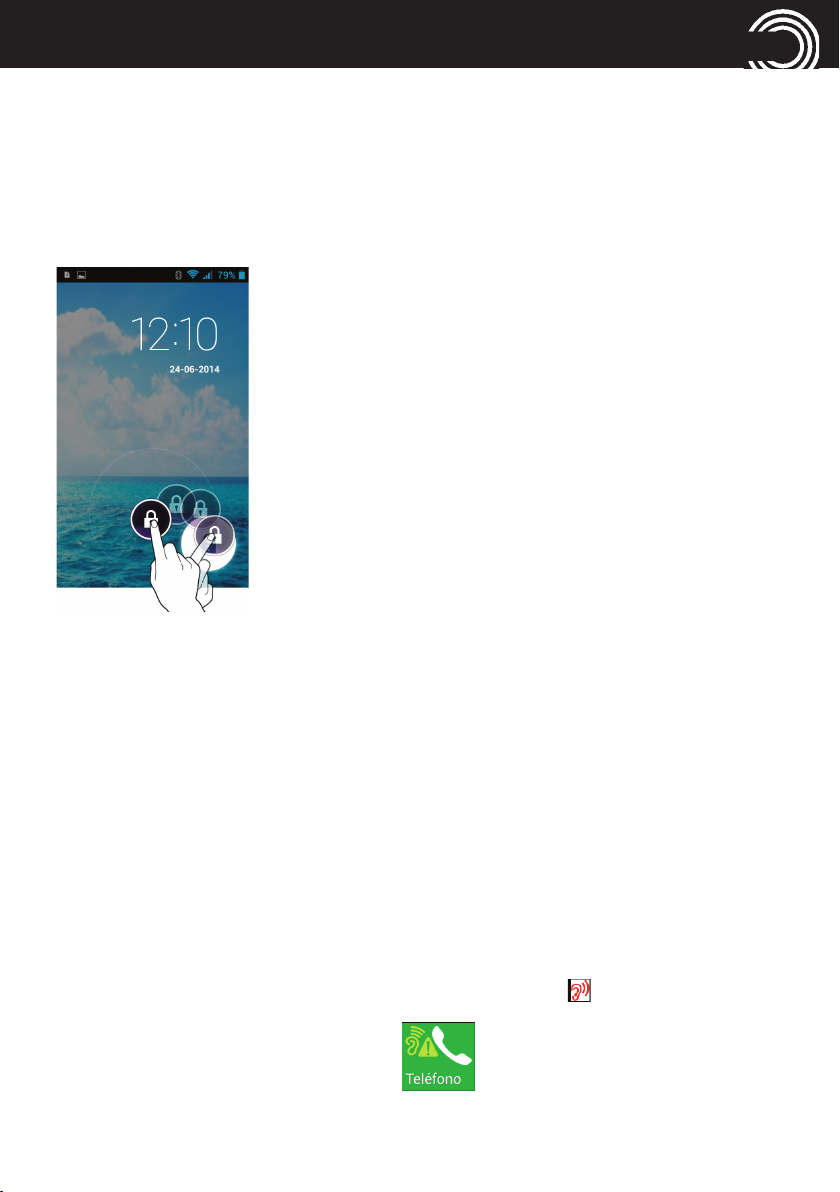
CONSEJOS BÁSICOS DE FUNCIONAMIENTO
2.6 Bloqueo de pantalla
Después de un tiempo preestablecido la pantalla se bloquea para evitar
acciones no deseadas.
Nota: También puede bloquear la pantalla pulsando el botón de encendido /
apagado.
Si desea desbloquear la pantalla pulse brevemente el
botón de encendido/apagado para activar la indicación. Toque el candado de bloqueo, arrástrelo hacia
cualquier dirección y levante el dedo cuando el candado se abra.
2.7 Las superficies de contacto
Debajo de la pantalla hay tres superficies de contacto. Al tocar una superficie
táctil notará una corta vibración que le avisará que ha detectado el tacto.
Opciones: Muestra la selección de opciones
Inicio: Vuelve a la pantalla de inicio
Atrás: Desplaza una "pantalla" hacia atrás (muestra la última pantalla).
2.8 Las teclas de volumen
En modo reposo: Ajuste del volumen para los tonos de mensaje
En conversación: Ajuste del volumen del auricular/altavoz
Atención: Este teléfono puede producir altos volúmenes. Si el volumen del auri-
cular ajustado es demasiado elevado aparecerá el icono .
También aparecerá el siguiente aviso .
13
Page 16
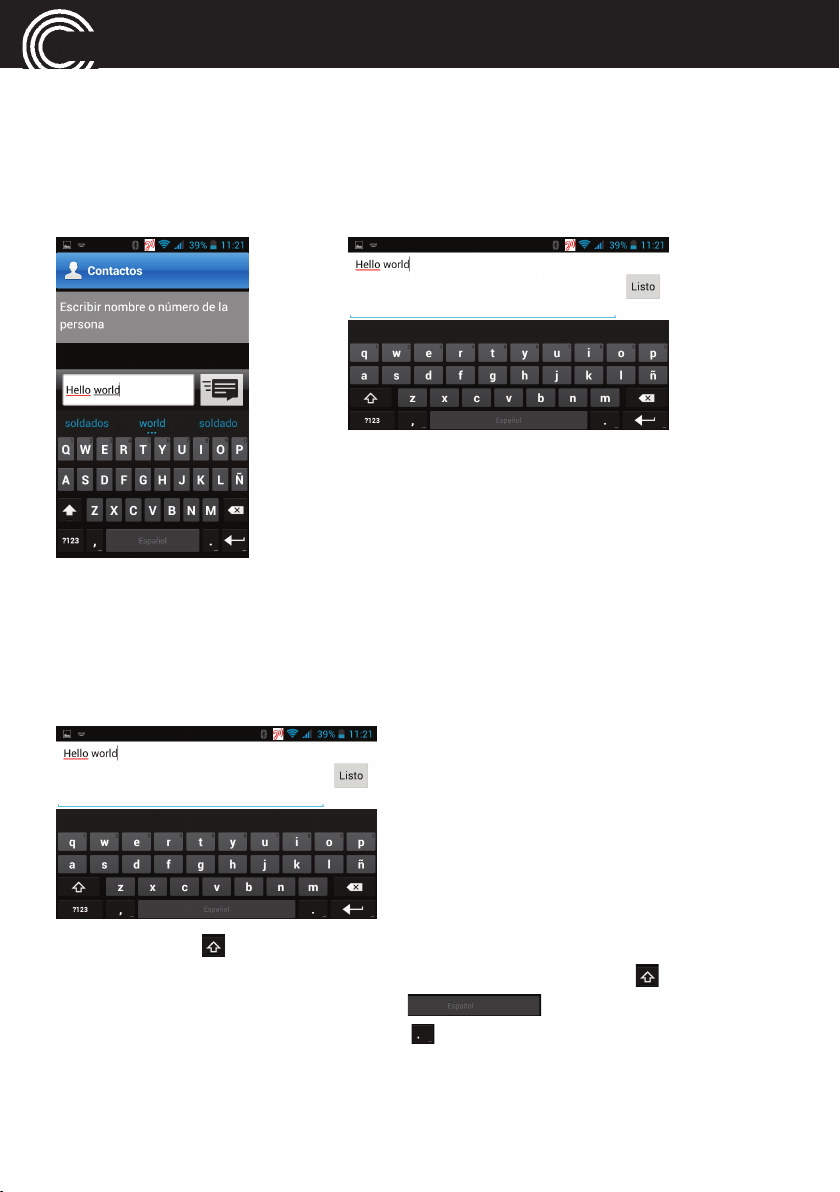
CONSEJOS BÁSICOS DE FUNCIONAMIENTO
2.9 Girar la pantalla
Si se encuentra, por ejemplo, observando imágenes, navegando por internet o
escribiendo un mensaje SMS / MMS tiene la opción de girar la pantalla para
conseguir una mejor visualización. Por favor, tenga en cuenta que no todas las
aplicaciones son compatibles con esta función.
(Ejemplo: al escribir un mensaje)
2.10 Introducir un texto
Para la entrada de sus contactos (entradas de la libreta telefónica), para escribir
un SMS / MMS o para introducir direcciones en el navegador de internet aparecerá un teclado de pantalla. Toque la letra deseada para escribir su texto.
Con la tecla cambiará entre mayúsculas y minúsculas. (Para escribir
•
únicamente en mayúsculas mantenga presionada la tecla ).
• Para introducir espacios presione .
• Para introducir un punto presione (a la derecha de la tecla de espa-
cio). Mantenga pulsada esta tecla durante un momento para que aparezca la tabla de caracteres especiales. Deslice el dedo sobre el icono desea-
14
Page 17
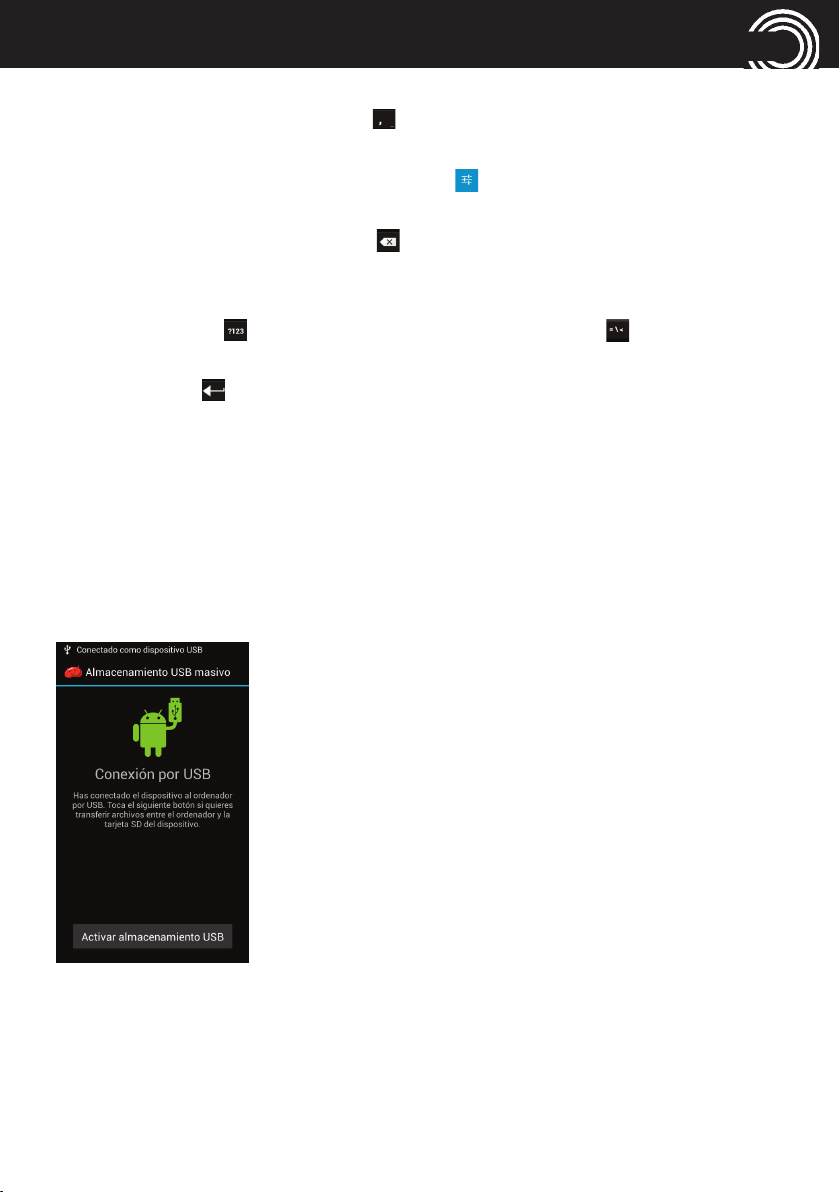
CONSEJOS BÁSICOS DE FUNCIONAMIENTO
do y luego vuelva a levantar el dedo. Se insertará el símbolo.
• Para introducir comas presione (a la izquierda de la tecla de espacio).
Si mantiene pulsada esta tecla durante un momento aparecerá marcado el
panel táctil para las opciones de entrada mostradas (idioma de
entrada/configuración teclado Android), ver también la página
• Para eliminar caracteres pulse .
• Para mover el cursor toque el texto y arrastre la marca con el dedo hasta
el punto deseado.
• Utilice la tecla para cambiar el teclado a números y para los
caracteres especiales.
• Con la tecla inserta un salto de líneas.
• Llegará a la lista de emoticonos y otros símbolos a través de Opciones
(superficie táctil) -> Insertar emoticono.
2.11 Conectar el móvil a un ordenador
Puede conectar el teléfono a un ordenador para copiar archivos de un dispositivo a otro. Si conecta ambos dispositivos con un cable USB aparecerá
un mensaje de conexión en su teléfono.
72.
Acepte la solicitud de conexión.
Nota: Es posible que con la conexión USB activa alguna de las funciones de
los teléfonos móviles con acceso a la memoria (por ejemplo, cámara, reproductor multimedia, etc.) no estén disponibles. Si sólo desea cargar el teléfono, pulse la superficie de inicio (Home) o la tecla de volver hacia atrás. En
15
Page 18

CONSEJOS BÁSICOS DE FUNCIONAMIENTO
este caso, ni la memoria del teléfono ni la tarjeta SD se conectan al ordenador como discos duros externos.
Tenga en cuenta: Antes de desconectar los dispositivos externos conectados al ordenador con cable USB que se indican en el ordenador siga los
pasos de desconexión correspondientes para evitar posibles pérdidas de
datos.
A continuación, desconecte también la conexión USB en su teléfono desplazando hacia abajo la barra de estado y tocando sobre la entrada correspondiente.
Ahora puede desconectar el cable.
16
Page 19
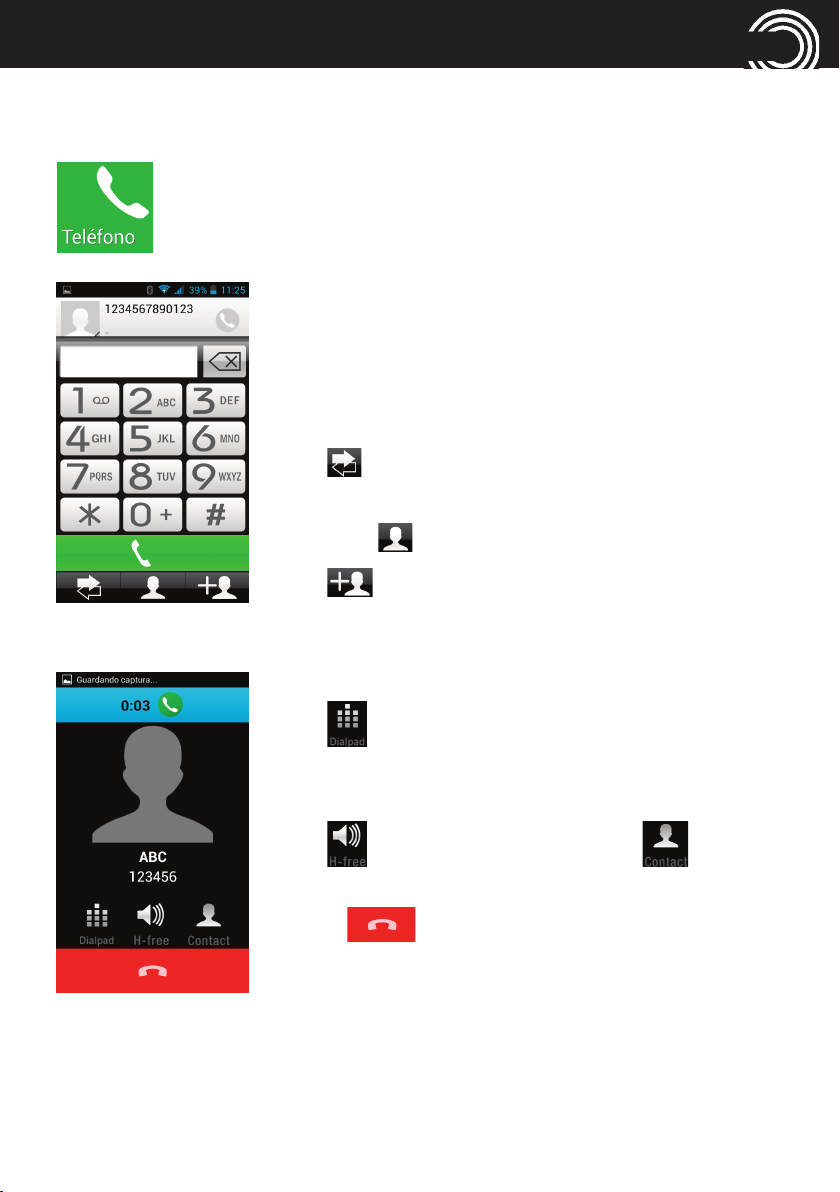
3 Telefonear
3.1 Introducir número de llamada manualmente
Tecle el icono
El teclado telefónico aparecerá.
Introduzca el número de llamada y presione seguidamente sobre la superficie verde. El número de llamada se marcará.
Con se abre la lista de todas las llamadas recibidas, realizadas y perdidas.
Mediante se abre la agenda telefónica.
Con puede añadir a la agenda telefónica un
número de llamada marcado manualmente.
TELEFONEAR
Durante la llamada se visualiza la duración.
Con se vuelve a mostrar la pantalla de teclado
en, el caso de que, por ejemplo, quiera realizar
entradas para la comprobación a distancia.
Con activará el altavoz. Presione y se abrirá la agenda telefónica.
Toque para finalizar la llamada.
17
Page 20
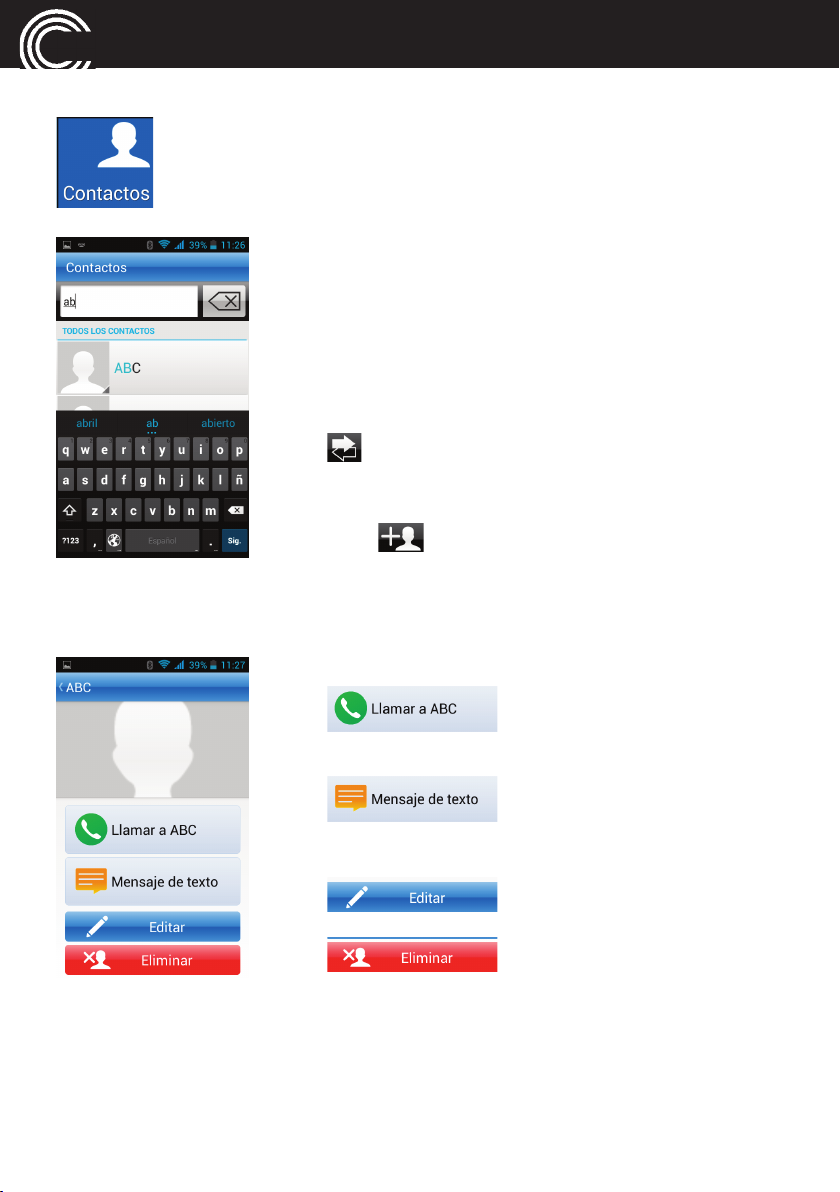
TELEFONEAR
3.2 Elegir un número de la agenda telefónica
Seleccione el icono.
Se abrirá su agenda telefónica.
Toque la superficie de contacto e introduzca la primera letra del contacto deseado
o
Deslice la agenda telefónica hasta encontrar la
entrada deseada.
Con se abre la lista de todas las llamadas recibidas, realizadas y perdidas.
Mediante puede crear una nueva entrada para
la agenda telefónica.
18
Con se marcará la entrada deseada.
Con puede escribir un mensaje
de texto al número de llamada.
Con puede editar una entrada.
Con elimina la entrada.
Page 21
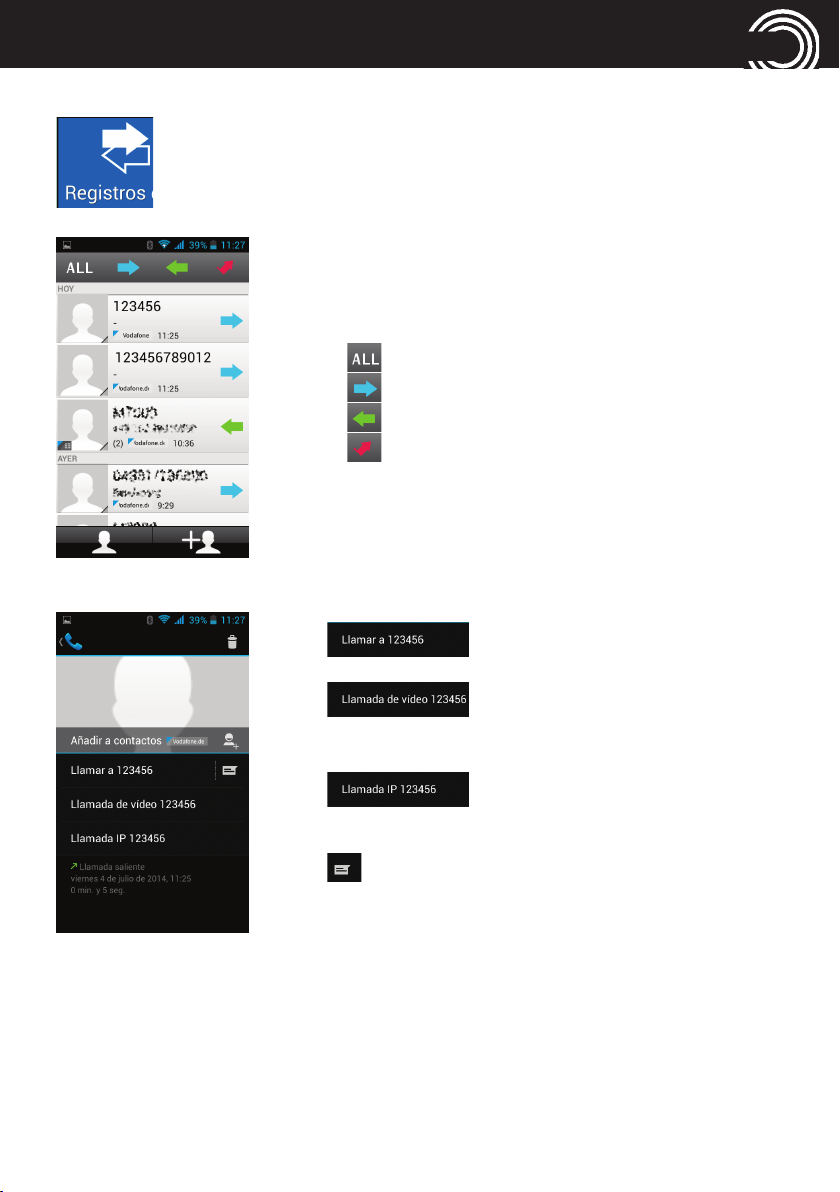
3.3 Elegir un número de las listas de llamadas
Toque el icono.
La lista de llamadas se abrirá.
Deslícese por la lista de llamadas hasta dar con la
entrada deseada.
Toque para ver todas las llamadas.
Toque para ver los números que ha marcado.
Toque para ver las llamadas aceptadas.
Toque para ver las llamadas perdidas.
TELEFONEAR
Con se marcará el número deseado.
Con puede realizar una vídeo llamada (debe establecer una conexión de red).
Con inicia una llamada con prefijo
(ver también pág. 24).
Con puede escribir un mensaje de texto a dicho
número de llamada.
19
Page 22
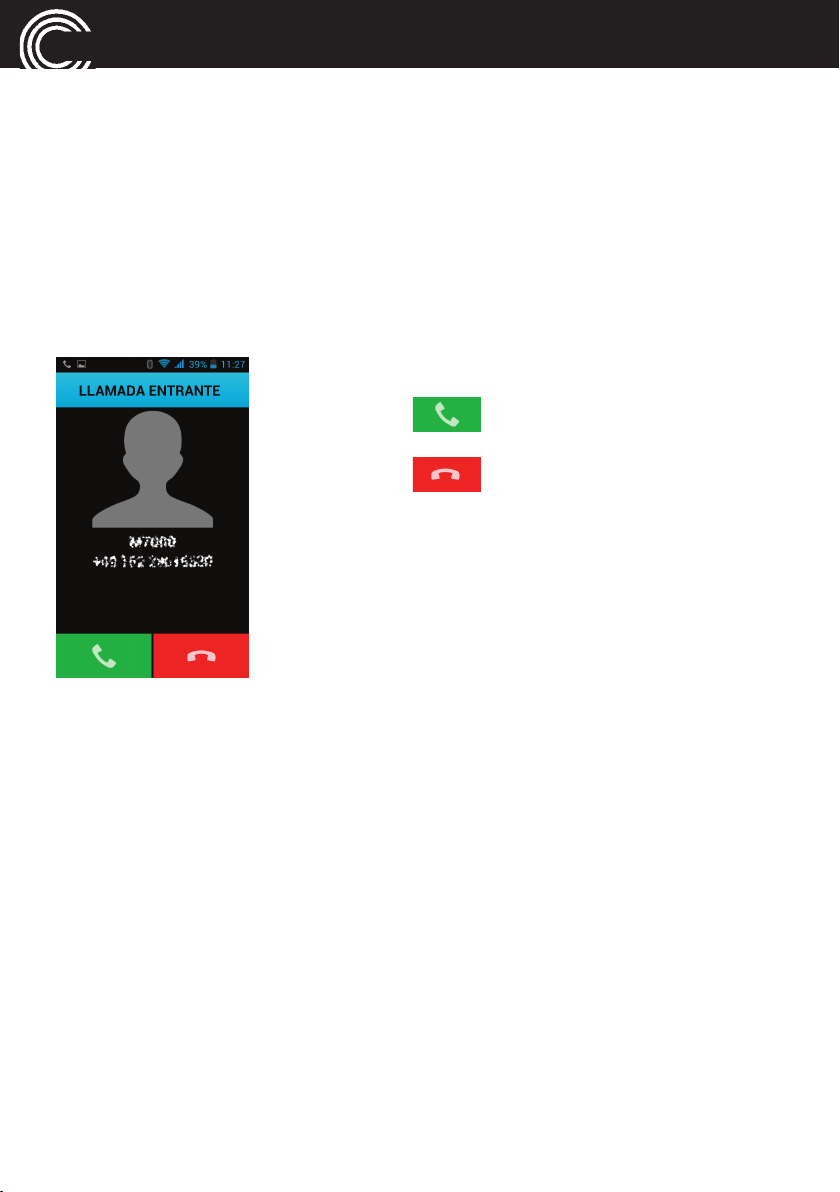
TELEFONEAR
3.4 Llamadas entrantes
Las llamadas entrantes se señalizan con el tono de llamado especificado
(perfil de audio activo) y con un aviso en pantalla.
Si el número entrante se encuentra registrado en la agenda telefónica
entonces aparecerá su nombre y, en caso de que se le haya asignado, también sonará su tono de llamada especial y su imagen. Estas opciones sólo
están disponibles si la entrada se encuentra guardada en el teléfono y no en
la tarjeta SIM.
Toque sobre para aceptar la llamada.
Toque sobre para rechazar la llamada.
20
Page 23
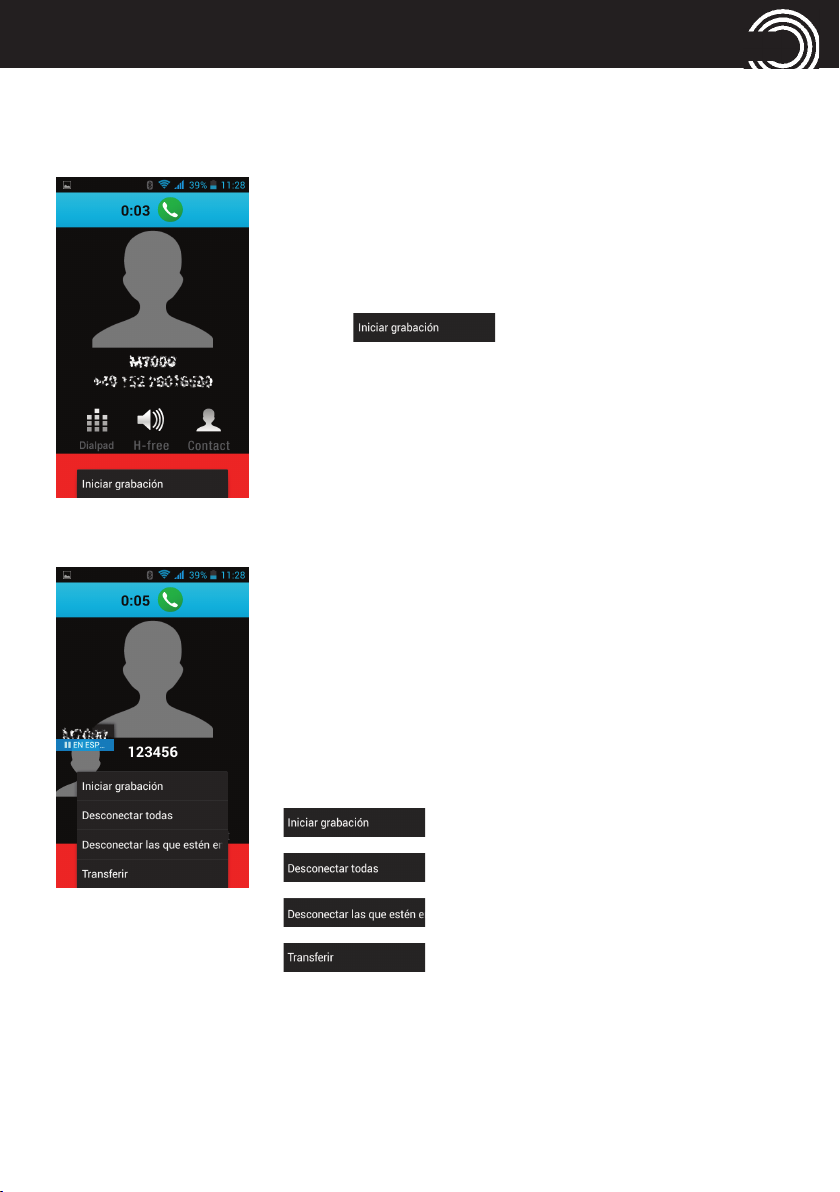
3.5 Opciones durante la conversación
Durante una conversación toque la superficie táctil Opciones.
Puede grabar la conversación. Por favor, tenga en
cuenta de que está obligado a comunicar a la persona con la que habla de que va a grabar la conversación.
Toque
Para detener la grabación pulse la superficie táctil
de opciones y después presione "Detener grabación".
Si ha iniciado una segunda conexión la conversación se mantendrá en espera.
TELEFONEAR
Para cambiar entre la llamada actual y la llamada en
espera sólo tiene que presionar en el icono de la llamada que se encuentra en espera.
Otras opciones:
- Graba la conversación.
- Finaliza todas las conversaciones.
- Finaliza la conversación actual.
- Transferencia de una conversación,
debe configurarse con ayuda del operador de red.
21
Page 24
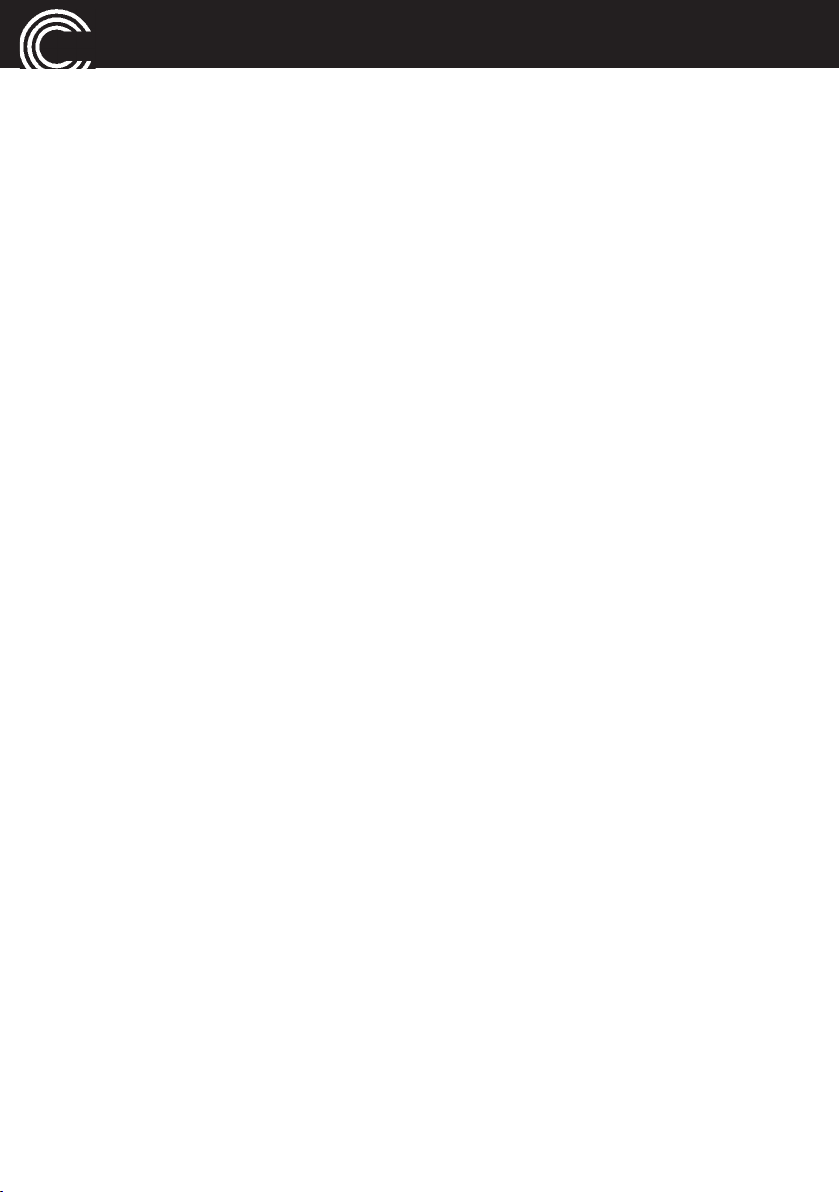
TELEFONEAR
3.6 Realizar llamada de emergencia
Pulse la tecla de emergencia durante unos 3 segundos. Seguidamente
escuchará una sirena y la llamada de emergencia se enviará al o a los
números y entradas configuradas.
La tecla de llamada de emergencia funciona incluso con la pantalla blo-
queada.
Para programar el número de emergencia y otros ajustes, consulte la página 58.
22
Page 25
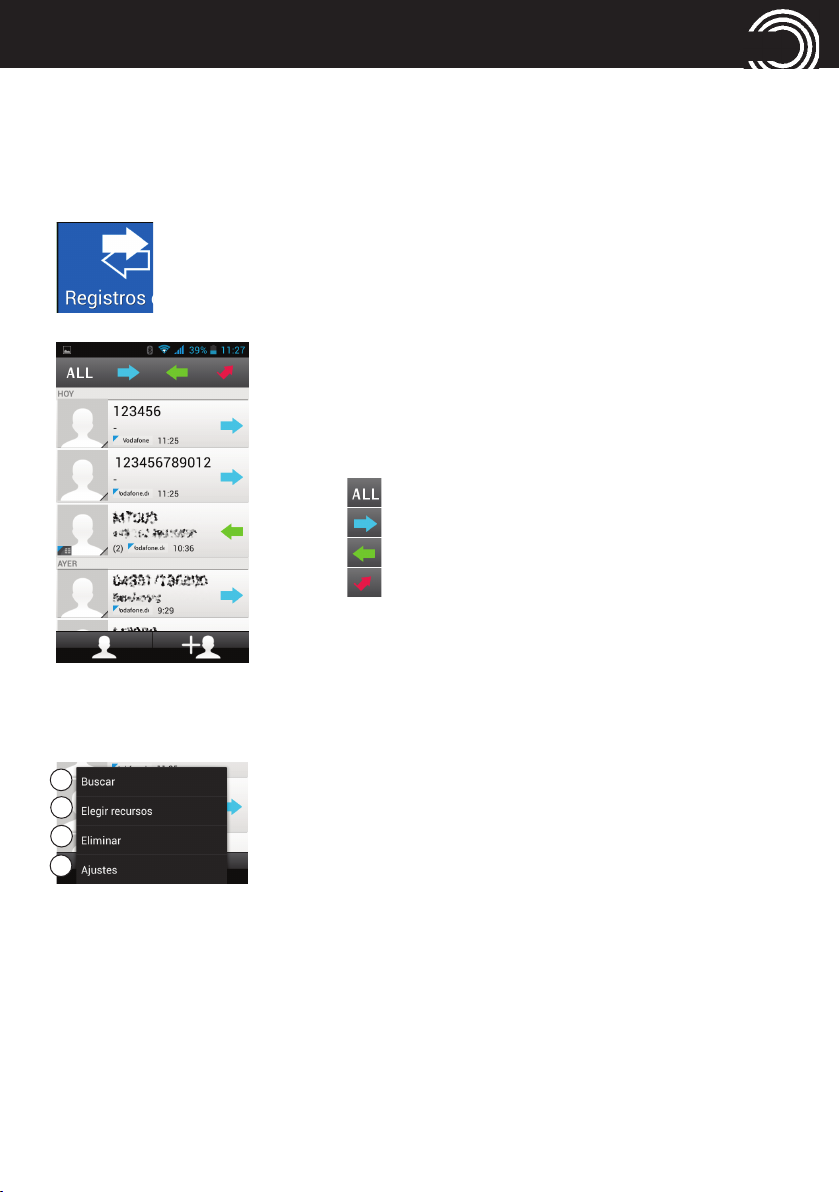
PROTOCOLO DE LLAMADA
4 Protocolo de llamada
4.1 Generalidades
En el menú de protocolo de llamadas se almacenan todas las llamadas.
Toque el icono.
La ista de llamadas se abre.
Deslícese por la lista de llamadas hasta dar con la
entrada deseada.
Toque para ver todas las llamadas.
Toque para ver los números que ha marcado.
Toque para ver las llamadas aceptadas.
Toque para ver las llamadas perdidas.
Toque la superficie táctil Opciones.
1
2
3
4
1 - Busca una entrada en la agenda telefónica.
2 - Selecciona la fuente de las entradas.
3 - La entrada se elimina.
4 - Abre los ajustes (ver página siguiente).
23
Page 26
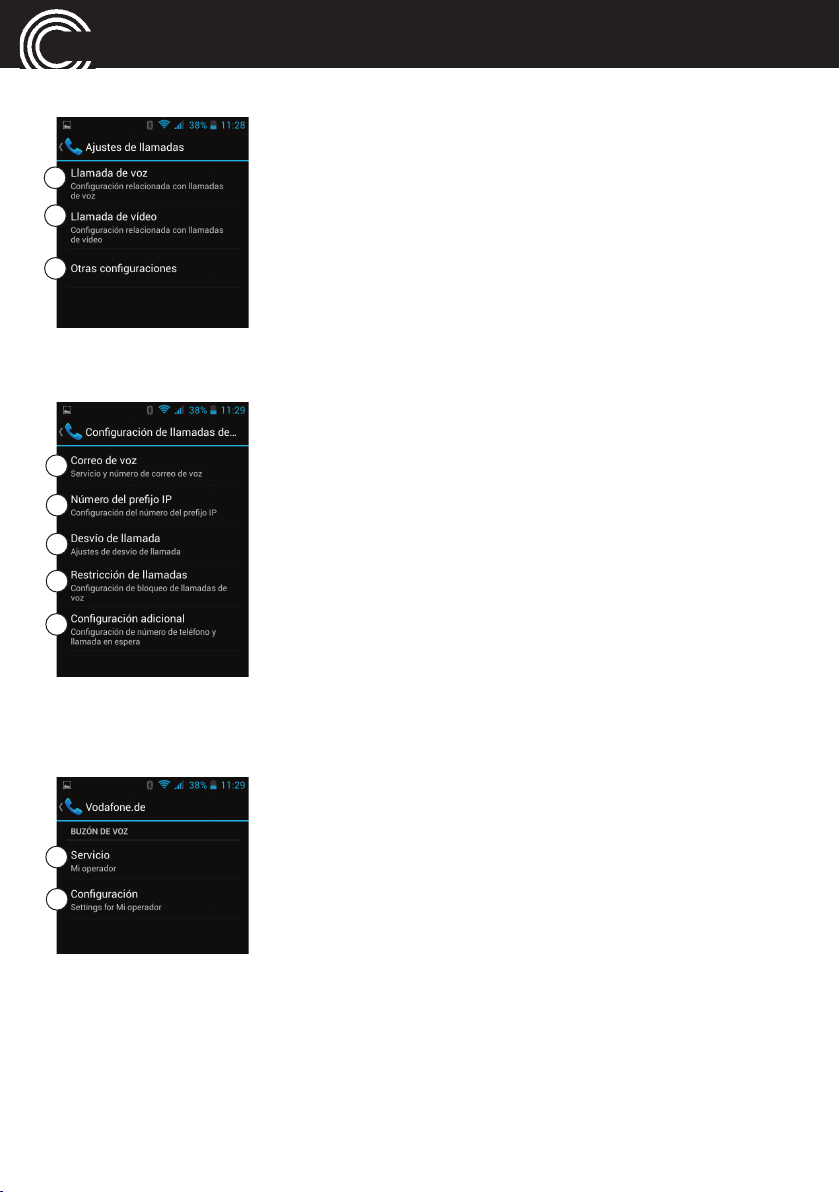
PROTOCOLO DE LLAMADA
4.2 Ajustes
1
2
3
(1) Ajustes para llamadas de voz
1
2
3
4
5
(1.1) Ajustes para mensajes de voz
1 - Ajustes para llamadas de voz, ver (1)
2 - Ajustes para vídeo llamadas, ver (2)
3 - Otras configuraciones, ver (3)
Toque sobre una entrada.
1 - Configuraciones para mensajes de voz (buzón
de voz), ver (1.1)
2 - Configuraciones para llamadas con prefijo esta-
blecido, ver (1.2)
3 - Configuraciones para desvío de llamadas, ver
(1.3)
4 - Configuraciones para bloqueo de llamadas, ver
(1.4)
5 - Otras configuraciones, ver (1.5)
24
1 - Elija el servicio para su contestador de voz del
1
2
operador (buzón de voz)
2 - Introduzca el número de llamada para su buzón
de voz. Para más información contacte por
favor con su operador de red.
Page 27
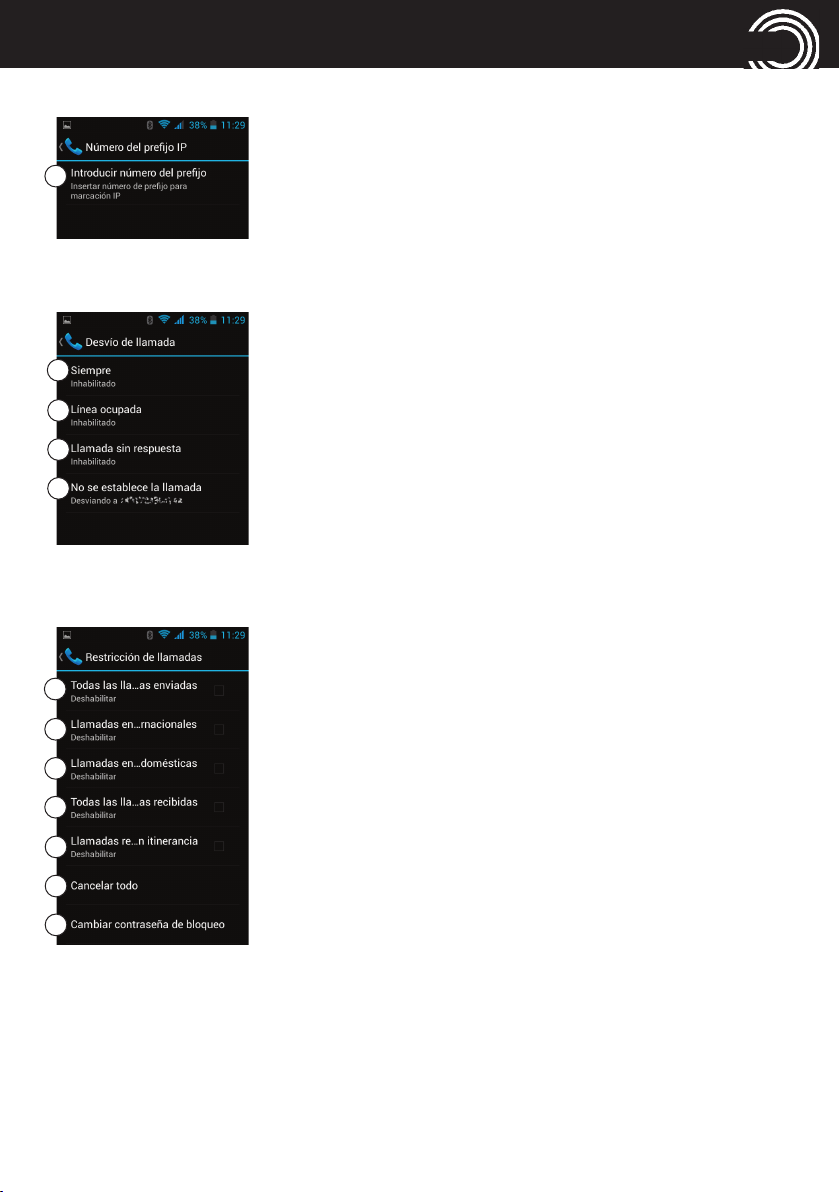
(1.2) Ajustes para llamadas IP
1 - Introduzca el prefijo para llamadas IP. Este pre-
1
(1.3) Ajustes para desvío de llamadas
fijo se elige siempre con el número de llamada
real cuando inicia una llamada IP.
PROTOCOLO DE LLAMADA
1
2
3
4
(1.4) Ajustes para restricción de llamadas
1
2
3
4
5
6
7
1-4 Se muestra el estado actual. Elija una de las
situaciones siguientes e introduzca el número
de llamada.
Para activar/desactivar la restricción de llamadas
debe introducir la contraseña de bloqueo. Obtendrá
la contraseña a través de su operador de red. En el
punto 7 puede cambiar la contraseña de bloqueo.
1 - Si deshabilita todas las llamadas enviadas ya
no podrá marcar llamadas salientes.
2 - Si deshabilita las llamadas internacionales ya
no podrá marcar llamadas salientes hacia el
extranjero.
3 - Si deshabilita todas las llamadas internaciona-
les salientes a excepción de la red doméstica
solamente podrá realizar llamadas en la red de
su proveedor de red (proveedor de red de su
tarjeta SIM).
25
Page 28

PROTOCOLO DE LLAMADA
4 - Si deshabilita todas las llamadas recibidas no
se señalizará ninguna llamada. Ya no estará
disponible.
5 - Si deshabilita todas las llamadas recibidas
durante el roaming ya no se señalizarán las llamadas cuando se encuentre fuera de la red
doméstica (por ejemplo, estando de vacaciones
en el extranjero).
6 - Todos los bloqueos de desactivan.
7 - Cambia la contraseña de bloqueo.
(1.5) Configuraciones adicionales
1 - Seleccione si desea que el identificador de lla-
1
2
madas de su móvil esté activo, desconectado o
activo según la configuración de red.
2 - Marque la casilla de verificación si desea
que le avise una señal cuando reciba una lla-
mada mientras está en una conversación.
26
Page 29

(2) Ajustes para llamadas de vídeo
1 - Puede seleccionar una imagen que se muestra
1
2
3
4
5
6
7
8
9
10
11
en una vídeo llamada si la cámara que viene
incorporada no se utiliza.
2 - Si dicha función se encuentra activa () se
muestra la imagen inferior (3) almacenada
cuando el vídeo de pares no está disponible.
3 - Seleccione una imagen de las disponibles
cuando el vídeo de pares no esté disponible.
4 - Puede cambiar entre cámara delantera y trase-
ra.
5 - Si dicha función está activa () al realizar una
vídeo llamada la imagen le aparecerá en mayor
tamaño que a su interlocutor
6 – Active la opción para que, en caso de no poder
realizar una vídeo llamada, salte el buzón de
voz.
7 - Si dicha función se encuentra activa () se
mostrará el vídeo local.
8 – Active la opción para que el vídeo local se
muestre en una llamada entrante.
9 - Ajustes para la transmisión de una vídeo llama-
da. Para más detalles ver punto 1.3.
10 - Ajustes para el bloqueo de vídeo llamadas.
Para más detalles ver punto 1.4.
11 - Ajustes para el identificador de llamadas y lla-
mada en espera para las llamadas de vídeo.
PROTOCOLO DE LLAMADA
27
Page 30

PROTOCOLO DE LLAMADA
(3) Otras configuraciones
1 - Ajustes para la limitación de llamadas, ver
1
2
3
4
5
(3.1) Ajustes para la limitación de llamadas
punto 3.1.
2 - Si la función está activada (), oirá durante la
conversación cada 50 segundos un tono.
3 - Una lista de respuestas rápidas preestablecidas
que pueden cambiar.
4 - Ajustes para el modo TTY (Teléfono de Texto).
Active el modo TTY si quiere activar una llama-
da con un dispositivo TTY. Estos dispositivos
son aparatos de telecomunicación especiales
para personas con problemas en el habla o
problemas auditivos.
5 - Si la función está activada () puede realizar
llamadas internacionales.
28
1 - Encender y apagar la limitación de llamadas.
1
2
3
Para realizar el cambio es necesario introducir
el código PIN2 que ha recibido con los docu-
mentos de la tarjeta SIM.
2 - Opción de cambio para el PIN2.
3 - Lista de números de teléfono aprobados en
caso de que la limitación de llamadas esté acti-
va. Toque la superficie táctil Opciones si quiere
añadir más contactos.
Page 31

5 SMS/MMS
5.1 Leer mensajes entrantes
Toque el icono.
Se abrirá la lista de los mensajes disponibles.
Toque sobre una entrada para que se muestre todo
el mensaje.
Si toca sobre la superficie táctil Opciones aparecerán las siguientes opciones:
SMS/MMS
1
5
6
7
10
11
1 - Seleccione el mensaje para su posterior
procesamiento (editar/reenviar/eliminar).
2
3
4
8
9
2 - Agregue un acceso directo en la pantalla de
inicio (sólo para superficies Android)
3 - Llamar al remitente.
4 - Realice una llamada de vídeo al remitente.
5- Inserte un texto rápido (ver página 32).
6 - Inserte un contacto.
7 – Añada un asunto.
8 - Añadir el remitente a los contactos.
9- Configure los valores predeterminados para
realizar una conversación.
10 - Inserte un archivo multimedia (imagen, vídeo
o grabe un audio para enviarlo directamente o
seleccionarlo de los archivos disponibles).
11 - (No visible en la ilustración) Inserte un emoti-
cono.
29
Page 32

SMS/MMS
5.2 Escribir mensajes
Abra los SMS/MMS y toque la superficie „Mensaje
nuevo“.
Toque la superficie „Contactos
Introduzca la letra inicial de la entrada de la agenda
telefónica deseada.
Tras marcar una entrada se abrirá la ventana de
entrada de texto.
Escriba su mensaje (para más ayuda sobre la entrada de texto consulte la pág. 14).
30
1
2
3
4
5
6
Toque la superficie táctil Opciones. Aparecerán las
siguientes opciones:
1 - Inserte un texto rápido (ver pág. 32).
2 - Inserte un contacto.
3 - Añada un asunto.
4 - Utilizar el mensaje empezado.
5 - Inserte un archivo multimedia (imagen, vídeo
o grabe un audio para enviarlo directamente o
seleccionarlo de los archivos disponibles).
6 - Inserte un emoticono.
Page 33

5.3 Configuraciones
Toque la superficie táctil Opciones. Aparecerán las
siguientes opciones:
1 - Introduzca un término de búsqueda. Se
2 - Elimine todos los mensajes.
3 – Ajustes para SMS/MMS, ver (1).
1
2
3
4
4 – Abre la lista de mensajes Wappush recibidos.
SMS/MMS
También puede girar el móvil para
aumentar el tamaño del teclado.
Después de escribir su texto toque
sobre „Listo“.
Toque sobre el icono para enviar el
mensaje.
mostrarán todos los mensajes SMS/MMS que
contengan este término.
31
Page 34

SMS/MMS
(1) Ajustes para SMS/MMS
1 - Ajustes para SMS, ver (1.1)
1
2
3
4
(1.1) Configuración de SMS
1
2
3
4
5
2 - Ajustes para MMS, ver (1.2)
3 - Ajustes para notificaciones, ver (1.3)
4 - Configuraciones generales, ver (1.4)
1 - Ajustes para el acuse de recibo ( = activado)
2 - Muestra los mensajes guardados en la tarjeta
3 - Editar/crear textos rápidos para que sean inser-
4 - Muestra el número de llamada del centro de
5 - Selección de la ubicación de almacenamiento
SIM. Opciones: eliminar/mostrar capacidad.
tados rápidamente en caso necesario en un
mensaje, ver (1.1.1).
SMS. Si lo desea, puede modificar dicho número.
para SMS/MMS (teléfono/tarjeta SIM).
(1.1.1) Editar texto rápido
32
Su teléfono móvil ya viene programado con algu-
nos textos rápidos. Estos textos también pueden ser
modificados, creados o puede añadirle nuevos tex-
tos rápidos.
Pulse el cursor parpadeante, escriba su texto y a
continuación pulse Añadir.
Page 35

(1.2) Configuración de MMS
1 - Ajustes para el envío de un MMS a un
1
2
3
4
5
6
7
8
9
2 - Ajustes para el acuse de recibo ( = activado).
3 - Ajustes para la confirmación de lectura en
4 - Ajustes para la confirmación de lectura en
5 - Ajustes para la recepción de un MMS ( = acti-
6 - Ajustes para recuperar un MMS con roaming
7 - Ajustes para el modo de creación de un MMS.
8 - Ajustes para el tamaño máximo de un MMS.
9 - Ajustes para la prioridad de un MMS.
SMS/MMS
grupo/varios receptores ( = activado)
MMS enviados ( = activado).
MMS recibidos ( = activado).
vado).
cuando se encuentra fuera de la red local, por
ejemplo durante unas vacaciones en el extranjero ( = activado).
(1.3) Ajustes de notificaciones
1 - Ajustes para notificaciones entrantes ( = acti-
1
2 - Ajustes de tono para las notificaciones entran2
3
4
5
3 - Selección del tono de llamada para notificacio-
4 - Ajustes de vibración para notificaciones entran-
5 - Ajustes de señalizaciones para notificaciones
vado)
tes.
nes entrantes.
tes ( = activado).
entrantes ( = activado).
33
Page 36

SMS/MMS
(1.4) Configuraciones generales
1 - Selección de la imagen de fondo del chat
1
2
3
4
5
6
2 - Ajuste del tamaño de la fuente del mensaje
3 - Mostrar dirección de correo en la búsqueda de
4 - Eliminar mensajes antiguos (SMS y MMS) al
5 - Configuración de difusión (la opción de difusi-
6 - Activar servicio WAP-Push ( = activado). Para
contactos ( = activado)
alcanzar la cantidad establecida. Opciones de
configuración separadas para SMS/MMS
ón debe estar habilitada por parte de su operador de red. Para más información consulte a su
operador de red).
más información sobre este servicio contacte
con su operador de red.
34
Page 37

6 Contactos
1
2
3
4
5
CONTACTOS
Toque el icono.
Se mostrarán sus contactos.
1 - Toque la superficie de contacto e introduzca la
primera letra del contacto deseado
o
Deslice la agenda telefónica hasta encontrar la
entrada deseada.
2 - Puede añadir información sobre usted mismo.
3 - Toque sobre la entrada deseada para enviarle
un SMS, llamarle, modificar sus datos o elimi-
narlo (ver también pág. 18).
4 - Los protocolos de llamada se abren.
5 - Introducir una nueva entrada.
6.1 Crear un nuevo contacto
Seleccione dónde quiere crear el nuevo contacto.
35
Page 38

CONTACTOS
A continuación introduzca los datos del nuevo contacto.
Después de cada entrada toque Siguiente para
pasar al siguiente campo de entrada.
Toque OK para guardar la entrada.
6.2 Opciones para todos los contactos
Toque la superficie táctil de opciones.
1 - Eliminar contactos, ver (1.1)
2 - Configurar la presentación (tarjeta SIM, teléfo-
no, etc.). A través de la selección elija qué con-
tactos desea mostrar en la lista.
3 - Copiar contactos, ver (1.2)
Algunos dispositivos de manos libres que
1
2
3
están conectados a través de Bluetooth sólo
pueden acceder a los contactos que se almace-
nan en el teléfono (y no en la tarjeta SIM).
(1.1) Eliminar contactos
2
1
36
3
1 - Toque un contacto para marcarlo ( = selec-
cionado) o
2 - Toque seleccionado y luego Todos los con-
tactos para marcar todos los contactos.
3 - Toque OK y responda a la pregunta de seguri-
dad para eliminar los contactos seleccionados.
Page 39

(1.2) Copiar contactos
CONTACTOS
Seleccione la ubicación desde donde se tienen que
copiar los contactos y presione Siguiente.
Seleccione la ubicación donde quiere copiar los
contactos y presione Siguiente.
2
3
1
1 - Toque sobre el contacto para marcarlo ( =
seleccionado) o
2 - Toque seleccionado y luego Todos los con-
tactos para marcar todos los contactos.
3 - Presione OK para iniciar la copia de los con-
tactos.
37
Page 40

CONTACTOS
6.3 Opciones personalizadas de contacto
Seleccione un contacto y toque sobre la superficie
táctil de opciones.
1 - El contacto se añade a la lista de favoritos.
1
2
3
4
5
6
7
2 - Puede editar el contacto.
3 - Puede compartir el contacto, ver (1.1)
4 - Se elimina el contacto.
5 - Puede asignarle un tono de melodía al con-
tacto, ver (1.2)
6 - Si desea bloquear una llamada entrante de este
contacto, es decir, no recibir ninguna señal de
llamada, marque la casilla de verificación (
= activado)
7 - Después de activar esta opción se mostrará un
enlace de dicho contacto en la pantalla (sólo
visible con superficie de pantalla Android, ver
configuración / vista general, pág. 75)
38
La selección completa de opciones sólo está
disponible para los contactos almacenados en
el teléfono. Para los contactos que están alma-
cenados en la tarjeta SIM, sólo están disponi-
bles las opciones "Editar", "Compartir" y "Eli-
minar".
Page 41

CONTACTOS
(1.1) Compartir contactos
Puede enviar el contacto seleccionado como archivo
vcf. Seleccione la opción a través de la cual quiere
enviar el archivo y siga las siguientes indicaciones
(1.2) Introduzca su propio tono de llamada para el contacto
Puede asignar al contacto seleccionado un tono de llamada específico.
Tiene la opción de asignar un tono de llamada ya disponible, grabar un
tono de llamada propio o grabar un mensaje de voz en el micrófono del
teléfono. Puede definir hasta 10 tonos de llamada personalizados.
Nota sobre "Propio tono de llamada"
Puede, por ejemplo, grabar como tono de llamada "Pedro llamando".
Si ha asignado dicho mensaje a “Pedro”, al recibir una llamada de Pedro
oirá “Pedro llamando”.
1. Paso: Grabar el propio tono de llamada
Abra en „Más aplicaciones“ la opción
„Grabadora de sonidos“.
39
Page 42

CONTACTOS
Toque el punto rojo y hable por el micrófono.
40
Finalice la grabación presionando el cuadrado blanco.
Presione „Guardar“.
Page 43

CONTACTOS
Toque sobre la entrada de la lista y mantenga
durante unos 2 segundos su dedo sobre la entrada
hasta que aparezca la casilla de verificación marcada de la entrada.
Toque el símbolo de clave y responda la pregunta
con Aceptar.
41
Page 44

KONTAKTE
2. Paso: Seleccionar el propio tono de llamada
Su tono de llamada personalizado aparecerá en la
lista de tonos de llamada para que lo pueda asignar
al contacto deseado.
42
Page 45

7 Galería
En la galería se muestran todos los álbumes de fotos y vídeos.
Toque el icono.
ANHANG
GALERÍA
1
3
1
2
2
3
1 - Toque sobre “Álbumes” para cambiar el orden
de aparición (Álbumes/Lugares/Fechas).
2 - Toque el icono de cámara para cambiar a
cámara.
3 - Toque un álbum para abrirlo, ver (1).
Al tocar sobre la superficie táctil de opciones puede
marcar uno o varios álbumes (el álbum se marcará).
Tiene las siguientes opciones:
4
1 - Deshacer selección.
2 - Enviar álbum por SMS/MMS, e-mail, etc.
3 - Enviar álbum por Bluetooth.
4 - Eliminar álbum / mostrar detalles.
43
Page 46

GALERÍA
(1) Ver imágenes/vídeos
En el álbum abierto las imágenes se muestran en vista de cuadrícula o
como tira de imágenes (configuración parte superior izquierda).
Toque una imagen para abrirla:
2 3
1
4
5
(1.1) Weitere Optionen
6
7
1 - Volver a la vista general
2 - Enviar imagen por SMS/MMS, e-mail, etc.
3 - Enviar imagen por Bluetooth
4 - Opciones de edición de imágenes
5 – Otras opciones, ver (1.1). También puede acce-
der a estas opciones a través de la superficie
táctil de opciones
6 - Cambiar a cámara
7 - Eliminar imagen
44
1 - Eliminar imagen
2 - Presentación de todas las imágenes en el
1
2
3
4
5
6
7
álbum seleccionado
3 - Opciones sobre la edición de imágenes
4 - Girar imagen hacia la izquierda / derecha
5 - Recortar imagen
6 - Establecer imagen como fondo o imagen de
contacto
7 - Mostrar detalles de la imagen (tamaño, fecha
de creación, ubicación de almacenamiento,
etc.)
Page 47

ANHANG
CÁMARA
8 Cámara
La cámara que viene instalada permite tomar fotos y grabar vídeos.
Además, también existe una cámara frontal que puede utilizar para realizar,
por ejemplo, vídeo llamadas.
Toque el icono. La cámara se activará.
1 2 3
5
(1.1) Configuraciones generales
1
2
3
4
5
6
7
6
7
En este punto tiene las siguientes opciones:
1 - La grabación se activa automáticamente cuan-
2 - Grabación panorámica: gire la cámara como se
3 – Ajuste para una foto "Normal"
4 - Cambio a la cámara frontal
5 - Configuraciones, ver (1.1), (1.2) y (1.3)
6 – Inicia la grabación de cámara (vídeo)
4
7 – Capturador de la cámara (toma una foto)
8 - Toque para ver la última foto tomada
8
1 - Conectar/desconectar información de ubicación
2 - Ajustes de iluminación
3 - Efecto de color: selección de diferentes efectos
4 - Modo de escena: ajustes para situaciones de
5 - Balance de blancos
6 - Propiedades de imagen: ajustes de saturación,
7 - (No visible en la ilustración) Ajustes para evitar
do se detecta una sonrisa.
indica en la pantalla.
GPS
de color
escena especiales (noche, puesta y salida del
sol, etc.)
brillo y contraste. Al tocar en estándar se vuel-
ven a ajustar los valores por defecto.
destellos en fotos de pantalla.
45
Page 48

CÁMARA
(1.2) Ajustes de cámara
1
2
3
4
5
6
7
(1.3) Ajustes de vídeo
1
2
3
4
1 - Retraso de disparo (ZSD=Zero Shutter Delay),
afecta al enfoque automático del objeto
2 – Activa/desactiva la detección de rostros
3 - Ajuste del autodisparador
4 - Ajuste de la velocidad en series de imágenes
5 - Ajustes para el tamaño de imagen / resolución
6 - Ajuste del tamaño de la vista previa
7 - (No visible en la ilustración) ajuste de sensibili-
dad
1 - Enciende/apaga el micrófono durante una gra-
bación de vídeo
2 - Selección del modo de audio (solo cuando el
micrófono está activado)
3 - Ajuste del intervalo en vídeos de cámara rápida
4 - Selección de la calidad de vídeo
46
Page 49

ANHANG
NAVEGADOR
9 Navegador
Para tener conexión a internet necesita una tarjeta SIM que admita este servicio o una red inalámbrica (WLAN / WiFi) a la que tenga acceso. Véase
también Configuraciones de Wi-Fi en la página 64.
Toque el icono.
Toque el recuadro de entrada e introduzca la dirección de internet deseada. Si lo necesita, seleccione
una de las sugerencias que aparecen en la lista.
1
5
6
7
10
11
Al tocar sobre la superficie táctil de opciones aparecerán las siguientes posibilidades:
2
3
4
8
9
1 - Cargar de nuevo la página actual
2 - Detener la carga de la página actual
3 - Acceder a la página de inicio
4 - Guarda la página actual como marcadores
5 - Cerrar navegador
6 - Guardar la página actual para su lectura sin
conexión
7 - Enviar el link a la página actual (Bluetooth, e-
mail, SMS, etc.)
8 - Introduzca una cadena de caracteres para mar-
carlas o buscarlas en la página web
9 - Mostrar la página web como aparece en el
ordenador
47
Page 50

NAVEGADOR
10 – Resaltar los marcadores guardados, el historial
y las páginas guardadas.
11 – Configuraciones: consulta las siguientes indica-
ciones
(1) Ajustes del navegador (Vista general)
1 - ver (1.1)
1
2
3
4
5
6
2 - ver (1.2)
3 - ver (1.3)
4 - ver (1.4)
5 - ver (1.6)
6 - ver (1.6)
(1.1) Ajustes del navegador (Generales)
1 - Establezca la página de inicio introduciendo la
1
2
3
dirección de página web.
2 - Activación de la ayuda de rellenado en formu-
larios web ( = activado)
3 - Introducción del texto de la ayuda de rellenado
48
Page 51

(1.2) Ajustes del navegador (Protección de datos y seguridad)
1 - Borra los contenidos de la memoria de caché.
1
2
3
4
5
6
7
8
9
10
11
12
13
El caché es una memoria para el almacena-
miento temporal de datos. Si accede o ha
intentado acceder a información confidencial
protegida con contraseña o a un servicio de
seguridad, borre a continuación la memoria de
caché.
2 - Elimina el historial de las páginas visitadas
3 - Muestra advertencias de seguridad ( = acti-
vado)
4 - Permite aceptar cookies ( = activado). Los
cookies son, por lo general, cortos mensajes de
información que se almacenan en el navegador
de la página web y a los que se puede acceder
más adelante. Los servidores web utilizan los
cookies para una gran cantidad de funciones,
desde ajustes específicos para páginas web
hasta el seguimiento de su comportamiento de
navegación.
5 - Elimina los cookies almacenados
6 - Puede guardar datos que introduce en formula-
rios como, por ejemplo, nombre, apellido,
dirección, etc., para que no los tenga que intro-
ducir cada vez nuevamente ( = activado)
7 - Borra los datos de formulario guardados
8 - Las páginas web pueden acceder a su informa-
ción estándar ( = activado)
9 - Deshabilita el acceso a la ubicación
10 – Posibilidad de guardar contraseñas ( = activa-
do). Tenga cuidado con esta configuración, ya
que, en caso de perder su teléfono móvil otras
personas no autorizadas podrían acceder a sus
datos confidenciales.
ANHANG
NAVEGADOR
49
Page 52

NAVEGADOR
11 – Elimina todas las contraseñas guardadas
12 – Seleccione si la recepción automática de notifi-
caciones que envían algunas páginas web debe
estar encendida siempre, según las necesida-
des o apagada.
13 – Borrar el acceso a notificaciones para todos los
sitios web.
(1.3) Ajustes del navegador (Accesibilidad)
1
2
3
4
5
6
7
8
9
1 - Ajusta la representación de la página web a
sus configuraciones en cuanto al aumento del
tamaño ( = activado)
2 - Vista previa del tamaño de texto, modificable
con (3)
3 - Vista previa para el ajuste de texto automático
en la visualización de páginas web.
4 - Determina el factor de aumento de una repre-
sentación de página web tocando dos veces
sobre una determinada zona del aviso
5 - Establece el tamaño mínimo de fuente
6 - Establece el tipo de fuente al mostrarse una
página web. Puede elegir entre serifas, sin seri-
fas o mono espacio (no proporcional). Está
especificación no es soportada por todas las
páginas web.
7 - Vista previa del contraste negativo, ajustable
con (8) y (9)
8 - Durante la visualización en el navegador. La
página web se muestra como “negativo” ( =
activado)
9 - Configuración de contraste para representación
negativa activada, ver (8)
50
Page 53

(1.4) Ajustes del navegador (Avanzados)
1 - Selección del motor de búsqueda utilizado
1
2
3
4
5
6
7
8
9
10
11
12
2 - Las nuevas pestañas (por ejemplo, otras pági-
nas web accesibles a través de un enlace) se
muestran detrás de la pestaña actual ( = acti-
vado)
3 - JavaScript permite el cambio dinámico de los
contenidos y la interacción con el usuario (
= activado)
4 - Abre múltiples páginas web y permite conmu-
tarlas entre ellas a través de pestañas.
5 - Activación de plug-ins (herramientas de sopor-
te dentro del navegador, = activado)
6 - Ajustes avanzados para sitios web individuales
7 - Configuración para el tamaño de una página
Web
8 – uestra con vista general las nuevas páginas (
= activado)
9 - Ajusta las páginas web automáticamente a la
pantalla ( = activado)
10 – Los Pop-Ups son ventanas de avisos o notifica-
ciones (a menudo publicidad) que aparecen
por sí solos. No funciona en todas las situacio-
nes ( = activado)
11 – Selección de la codificación de texto para la
correcta visualización de la diéresis / caracteres
especiales en una página web
12 - Vuelve a establecer los valores predetermina-
dos para la configuración del navegador "Avan-
zados"
ANHANG
NAVEGADOR
51
Page 54

NAVEGADOR
(1.5) Ajustes del navegador (Gestión de ancho de banda)
1 - Ajuste para la carga previa automática de
1
2
3
(1.6) Ajustes del navegador (Labs)
resultados de búsqueda (nunca, sólo con
WLAN, siempre)
2 - Ajuste para la carga previa automática de pági-
nas web enlazadas (nunca, sólo con WLAN,
siempre)
3 - Ajuste para la muestra de imágenes en páginas
web ( = activado)
1
2
1 - Visualiza los controles en el navegador (marca-
dores / atrás-adelante, etc.) a través del movi-
miento del pulgar / dedo en el margen derecho
/ izquierdo ( = activado)
2 - Modo de pantalla completa. Los controles no
se muestran como de costumbre al tocar la
pantalla ( = activado)
Sólo es útil al activar simultáneamente con (1)
52
Page 55

ANHANG
MÚSICA
10 Música
Con su teléfono móvil podrá escuchar piezas musicales y otros archivos de
audio.
Toque el icono.
2
1
3 4
1 - Lista de las piezas musicales guardadas (por
artista)
2 - Lista de las piezas musicales guardadas (por
álbum)
3 - Lista de las piezas musicales guardadas (por )
4 - Muestra las listas de reproducción guardadas
(archivos conjuntos)
5
5 - Accede a la función de búsqueda según el títu-
lo
Presione durante la reproducción sobre la superficie
táctil de opciones
1 - Reproducción aleatoria de los títulos guarda-
dos
2 - Añade el título actual a una lista de reproducci-
1
2
3
4
5
6
ón; posibilidad de crear una nueva lista de
reproducción
3 - Usar como tono de llamada (se guarda en la
lista de los tonos de llamada)
4 - Eliminar título
5 - Accede al ecualizador para ajustar el sonido
6 - Vuelve a la lista de los títulos guardados
53
Page 56

DESPERTADOR
11 Despertador
Puede programar en su móvil diferentes alarmas de despertador independientes entre ellas.
Toque el icono.
3
1
2
1
2
3
4
5
1 - Desplace el interruptor en posición „ON“
2 - Toque sobre el icono y verá las diferentes
opciones de configuración.
3 - Añadir otra alarma de despertador
1 - Toque sobre la hora y entre la hora de alarma
deseada.
2 – Si desea que la alarma del despertador no sólo
suene una vez sino de forma recurrente en
diferentes días ( = activado)
3 - Los días en que la alarma está activada (sub-
rayado = activado)
4 - Seleccionar la melodía de alarma
5 - Además de la alarma activar también la vibraci-
ón
54
Page 57

11.1 Configuraciones básicas
Toque la superficie táctil de opciones
1 - Ajuste del estilo (reloj analógico o digital)
1
2
3
4
5
6
7
2 - Añadir la hora de tu lugar de origen durante
una estancia con otra franja horaria ( = acti-
vado)
3 - Especificar la zona horaria local
4 - Ajustes para la detención automática de la
señal de alarma
5 - Ajustes para la repetición de la alarma (tiempo
hasta la repetición de alarma)
6 - Ajustes del volumen de la alarma
7 - Ajustes de los botones de volumen al sonar la
alarma
DESPERTADOR
55
Page 58

CALENDARIO
12 Calendario
Su móvil dispone de un calendario. Puede anotar citas/eventos para que
luego sea avisado por su teléfono.
Toque el icono.
Se muestra el calendario actual.
1
1
2
3
4
5
6
7
1 - Toque aquí para seleccionar el tipo de repre-
sentación (días, semana, mes, vista general de
citas)
Toque la superficie táctil de opciones
1 - Anota un nuevo evento/cita
2 - Actualización de la muestra de calendario
3 - Función de búsqueda para entradas de calen-
dario (citas)
4 - Selección de los calendarios a sincronizar
(independientemente de su cuenta existente)
5 - Eliminar eventos
6 - Ir a una fecha concreta
7 - Ajustes para el calendario, ver (1)
56
Page 59

(1) Ajustes del calendario
1
2
3
4
5
6
7
8
9
10
11
12
CALENDARIO
Toque en Ajustes generales. Posiblemente haya
varias cuentas disponibles (cuenta de G-mail, etc.)
que puedan ser sincronizadas.
1 - Oculta los eventos rechazados ( = activado)
2 - Mostrar número de la semana ( = activado)
3 - Establezca el día por el que debe empezar la
semana.
4 - Aplicar hora local ( = activado)
5 - Si el punto 4 está activado puede seleccionar
su hora local
6 - Borrar historial de búsqueda
7 - Puede activar/desactivar las notificaciones para
eventos ( = activado)
8 - Seleccionar tono para notificaciones (sólo posi-
ble si el punto 7 está activado)
9 - Activar vibración para notificaciones (sólo posi-
ble si el punto 7 está activado)
10 – Activar ventana de pop-ups (sólo posible si el
punto 7 está activado)
11 – Ajuste de la hora a la que le tienen que avisar
sobre un evento
12 – Editar las respuestas predeterminadas para e-
mails a invitados
57
Page 60

LLAMADA DE EMERGENCIA SOS
13 Llamada de emergencia SOS
Este teléfono está equipado con una función de llamada de emergencia. Se
pueden registrar hasta 5 números de teléfono personales para una marcación automática de emergencia o incluir el número de teléfono en un centro
de llamada de emergencia.
13.1 Desarrollo de una llamada de emergencia
Presione el botón de emergencia que aparece en la parte trasera del aparto
durante unos 2-3 segundos. En cuanto se inicie la llamada de emergencia automática oirá durante unos segundos un tono de "sirenas".
Al establecer "Números de emergencia individuales":
• Se llama al primer número.
• Si el primer número de llamada de emergencia no contestada, se llama al
segundo número y así sucesivamente.
Todos los números de llamada de emergencia (máximo 5) son llamados en
sucesión. Si sólo tiene un número de emergencia entonces la llamada se irá
repitiendo. Este proceso se repite si es necesario hasta que la batería del
teléfono se agote. La lista de emergencia se detiene en cuanto alguien responde la llamada. En su teléfono se activará la función de manos libres para
que pueda hablar con la persona a la que ha llamado.
• La lista de emergencia se sigue marcando incluso después de haber
aceptado la llamada, para que esto no suceda debe detener la llamada de
emergencia (volver a desplazar el interruptor de emergencia hacia abajo).
13.2 Detener la función de llamada de emergencia
Presione de nuevo el interruptor de llamada de emergencia.
58
Page 61

13.3 Ajustes
1
2
3
4
5
6
(1.1) Modo SOS
LLAMADA DE EMERGENCIA SOS
Toque el icono.
1 - Ajuste del modo SOS, ver (1.1)
2 - Introducir número de llamada de emergencia,
ver (1.2)
3 - Establecer número del centro de emergencia,
proceda como en (1.2)
4 - Establecer mensaje de emergencia, ver (1.3)
5 - Introducir SMS de emergencia, ver (1.4)
6 - Seleccionar tarjeta SIM para la llamada de
emergencia (sólo si hay dos tarjetas SIM), ver
(1.5)
1 - Seleccione si la llamada de emergencia debe ir
dirigida a diferentes números de llamada de
1
2
emergencia (máx. 5) o a un centro de emergen-
cias ( = activado)
2 - Activar/desactivar la función de llamada de
emergencia (ilustrado aquí: activada)
59
Page 62

LLAMADA DE EMERGENCIA SOS
(1.2) Establecer números SOS
1 - Introduzca el número de llamada deseado
2 - Después de introducir cada número de llamada
1
2
3
presione Siguiente
Tenga en cuenta: En esta lista no se permiten
introducir los números de organismos públicos
como comisarías de policía, bomberos o cen-
tros de emergencia. Se trata de una lista de
números de emergencia únicamente "priva-
dos".
3 - Después de haber introducido todos los núme-
ros de llamada presione Guardar
(1.3) Mensaje de emergencia
3
1
2 3
60
En vez de utilizar los mensajes de emergencia preestablecidos puede introducir su propio mensaje que
será enviado en caso de emergencia.
1 - Seleccione el mensaje deseado ( = activado)
2 - Toque el botón rojo para iniciar la grabación de
un mensaje de emergencia propio (máx. 20
segundos). Finalice la grabación presionando el
cuadrado rojo.
3 - A modo de revisión puede oír su mensaje.
Toque sobre .
Page 63

(1.4) SMS de emergencia
1
2
(1.5) Selección SIM
LLAMADA DE EMERGENCIA SOS
1 - Toque dentro del campo de entrada para intro-
ducir su propio SMS de emergencia.
2 - Para finalizar toque en Guardar.
Si tiene 2 tarjetas SIM puede elegir a través de qué
tarjeta desea enviar la llamada de emergencia ( =
activado)
61
Page 64

AJUSTES
14 Ajustes
En este punto de menú encontrará diferentes configuraciones para su
móvil.
Toque el icono.
1 - Ajustes para la/las tarjeta(s) SIM, ver (1.1)
1
2
3
4
5
6
7
8
9
10
11
12
13
14
15
16
17
18
19
20
21
2 - Activar/desactivar WLAN, mostrar redes dispo-
nibles, accesos WiFi, ver (1.2)
3 - Activar/desactivar Bluetooth, buscar nuevas
conexiones, etc., ver (1.3)
4 - Información sobre el consumo de archivos, ver
(1.4)
5 - Más configuraciones, ver (1.5)
6 - Ajustar y seleccionar perfiles, ver (1.6)
7 - Ajustes de pantalla, ver (1.7)
8 - Información sobre memorias disponibles y lle-
nas, ver (1.8)
9 - Información sobre la capacidad de la batería y
tiempo de actividad restante, ver (1.9)
10 – Información sobre apps guardadas con otras
opciones, ver (1.10)
11 – Acceso de ubicación a través de GPS o WLAN y
conectar/desconectar telefonía móvil, ver (1.11)
12 – Ajustes de seguridad, ver (1.12)
13 – Ajuste de idioma, teclado, etc., ver (1.13)
14 – Seguridad de datos, reestablecer valores prede-
terminados, ver (1.14)
15 – Ajustes de cuenta, ver (1.15)
16 – Ajuste de hora, zona horaria y establecer for-
matos, ver (1.16)
62
Page 65

AJUSTES
17 - Ajuste automático de encendido y apagado,
versión (1.17)
18 - Configuración de accesibilidad, ver (1.18)
19 - Ajuste de la interfaz de inicio de usuario, ver
(1.19)
20 - Opciones de desarrollo: realice únicamente
cambios en este menú si conoce las consecu-
encias que pueden tener dichos cambios sobre
su teléfono ¡En el peor de los casos el teléfono
dejará de funcionar!
21 - Información sobre la versión actual de software
con actualizaciones (actualización inalámbrica),
notas legales, etc.
63
Page 66

AJUSTES
(1.1) Administración de la tarjeta SIM
1 - Información sobre la tarjeta SIM utilizada (pro-
1
2
3
4
veedor, número de teléfono, etc)
2 – Conectar/desconectar la conexión de datos
GSM. Al activar tenga en cuenta que pueden
resultar costes adicionales, dependiendo del
tipo de contrato con su proveedor de red,.
Alternativa: conexión de datos a través de Wi-
Fi, ver (1.2).
3 - Ajustes de roaming (uso de redes móviles
"extranjeras", por ejemplo, durante una estan-
cia en el extranjero). Consulte con su operador
de red las condiciones válidas, ya que, en oca-
siones pueden aplicarse cargos adicionales por
conectarse a través de "redes externas".
4 - Ajuste de la asociación de contactos al utilizar
una segunda tarjeta SIM
(1.2) WLAN
2
3
64
1
4
1 - Conectar/desconectar la función WLAN
2 - Lista de las redes disponibles
3 - Superficie táctil para iniciar el registro WPS
4 - Posibilidad de añadir manualmente una red,
por ejemplo, en caso de SSID no visible
Page 67

(1.2.1) Opciones WLAN
AJUSTES
1
2
3
4
(1.2.2) Ajustes avanzados de WLAN
1
2
3
4
5
Al presionar sobre la superficie táctil de opciones
obtendrá las siguientes posibilidades
1 - Inicia la búsqueda de redes disponibles
2 - Introducir PIN WPS (para registros WPS)
3 - Conexión WLAN directamente a un PC (sin
router). El PC debe ser compatible con esta
función
4 - Opciones avanzadas, ver (1.2.2)
1 - Notificaciones de redes disponibles abiertas (
= activado)
2 - Ajustes para activación WLAN en modo reposo
3 - Optimización WLAN ( = activado)
4 - Dirección MAC del dispositivo
5 - Dirección IP actual
(1.3) Bluetooth
1
3
1 - Toque aquí para que otros dispositivos con
Bluetooth puedan reconocer su teléfono
2 - Lista de los dispositivos sincronizados con
2
otras opciones de configuración (renombrar,
cancelar sincronización, etc.)
3 - Iniciar la búsqueda de dispositivos disponibles
65
Page 68

AJUSTES
(1.3.1) Opciones Bluetooth
1
2
3
Nota importante al utilizar un manos libres para vehículos:
Si no puede acceder a la guía telefónica, por favor siga los siguientes
pasos:
1. Encienda el Bluetooth (manos libres y M9000) y establezca una conexión.
2. Desplace la barra de estado hacia abajo para ver los mensajes del sistema. Toque en la entrada correspondiente y podrá acceder a la agenda telefónica. Por favor, recuerde que sus contactos tienen que estar
almacenados en el teléfono (ver página 36).
Al presionar sobre la superficie táctil de opciones
obtendrá las siguientes posibilidades
1 - Cambiar el nombre del teléfono
2 - Restringir el tiempo de visibilidad Bluetooth del
teléfono
3 - Muestra de los archivos bajados o subidos a
través de Bluetooth con opción de eliminar una
entrada (tocar sobre entrada ->) o eliminar una
lista completa (a través de la superficie táctil de
opciones)
(1.4) Uso de datos
2
66
1
2
Este menú le ayuda a controlar su consumo de
datos (por ejemplo, las tarifas de volumen).
1 - Encender/apagar el tráfico de datos a través de
la conexión del móvil. Cuando se activa puede
introducir un límite.
2 - Determinar el período de tiempo que desea
visualizar mediante la introducción de los datos
adecuados o moviendo las líneas fronterizas.
Page 69

(1.5) Más ...
1
2
3
4
5
(1.6) Perfiles de audio
AJUSTES
1 - Activar/desactivar modo avión (las funciones
de transmisión están desconectadas, = activado)
2 - Establecer un VPN (Virtual Private Network).
Antes de iniciar el ajuste debe establecer un
código de bloqueo para la pantalla (PIN, contraseña, etc.), ver también „Seguridad/bloqueo
de pantalla“, pág. 71).
3 - Puede permitir el acceso a internet a través de
su teléfono móvil mediante USB, Bluetooth
(Tethering) o como punto de acceso WLAN.
4 - Ajustes para redes móviles como:
- Conexión de datos (on/off)
- Establecer servicio 3G
- Preferencias del proveedor de red, etc.
5 - Acceder a la conexión de internet de un PC a
través de cable (Windows del PC necesario a
partir de Windows XP)
1
3
4
5
6 7
2
Selección del perfil de audio activo.
1 - Perfil general
2 - Diferentes posibilidades de ajuste para el perfil
“General”, sólo se puede modificar este perfil
3 - En este perfil se desactivan TODOS los tonos y
vibraciones
4- En este perfil las llamadas/SMS entrantes sólo
se señalizan a través de vibración
5 - Perfil para ambientes ruidosos
6 - Cree un perfil personalizado y configúrelo
según sus necesidades
7 - Reestablecer al estado original todos los ajus-
tes de perfiles audio
67
Page 70

AJUSTES
(1.7) Pantalla
1
2
3
4
5
6
(1.8) Almacenamiento
1
2
1 - Configuración de notificaciones también en la
pantalla de bloqueo ( = activado)
2 - Seleccione la imagen de fondo
3 – Girar pantalla automáticamente al girar el telé-
fono ( = activado)
4 - Ajuste del brillo de la pantalla
5 - Configuración del protector de pantalla
6 – Ajuste del tamaño de fuente
7 - Establezca el tiempo que debe transcurrir
después de la última actividad antes de que el
teléfono se ponga en modo reposo
Información sobre el almacenamiento de su teléfono y tarjeta SD. La figura sólo muestra la parte
superior del menú. Desplácese hacia abajo para ver
más información.
1 - Seleccione el disco de escritura. La memoria
seleccionada (teléfono/tarjeta SD) se marcará
(punto después de la entrada)
2 - Detalles sobre el almacenamiento y el espacio
libre, accederá a más información desplazándo-
se hacia atrás
68
Page 71

(1.9) Batería
AJUSTES
1
2
3
4
(1.10) Apps
1
2
3
5
Información sobre la batería
1 - Muestra de la carga de batería en porcentaje
además del icono ( = activado)
2 - Estado actual de la batería
3 - Tiempo de batería restante de acuerdo a las
condiciones actuales
4 - Consumo de energía actual según consumo de
las diferentes aplicaciones
5 - Actualización de la indicación
Informaciones sobre los programas (apps) que se
encuentran en el teléfono
1 - Desplácese a la izquierda/derecha para selec-
cionar la lista de las apps según sus diferentes
criterios (descargas, tarjeta SD, activas, todas)
2 - Toque en entradas para obtener más informaci-
ón sobre estas apps (espacio de almacena-
miento, permisos, etc.)
3 - Muestra el almacenamiento/disponibilidad de
la memoria seleccionada
A través de la superficie táctil de opciones puede
cambiar los criterios de visualización (según tamaño
o nombre) y para restablecer ajustes personalizados
realizados en las apps (los ajustes personalizados
no están disponibles en todas las apps)
69
Page 72

AJUSTES
(1.11) Acceso de ubicación
1
2
3
1 - Permita que su teléfono acceda a tu ubicación
( = activado). Algunas aplicaciones sólo fun-
cionan si se habilita el acceso a la ubicación.
Si se permite el acceso a tu ubicación se puede
especificar el tipo de seguimiento de la ubicaci-
ón, ver más abajo
2 - Detección de la ubicación vía satélites GPS
(muy precisa, pero por lo general sólo funciona
fuera de los edificios). Toque en la entrada para
realizar ajustes para asistencia GPS EPO y A-
GPS (aceleración de la detección de la ubicaci-
ón por GPS, se requiere una conexión de
datos)
3 - Detección de ubicación vía Wi-Fi o red móvil
(bastante imprecisa, el Wi-Fi o la red móvil
deben estar disponibles ( = activado).
70
Page 73

(1.12) Seguridad
1
2
3
4
5
6
7
8
9
10
AJUSTES
1 - Establezca si para "despertar" el teléfono del
modo de reposo es necesario un código PIN,
una contraseña, etc.
2 - Puede introducir una identificación del propie-
tario que aparece en la pantalla de bloqueo.
3 - Si el bloqueo SIM está activo (= ) es necesa-
rio introducir el PIN de la tarjeta SIM al encen-
der el teléfono. Aquí también podrá cambiar el
PIN de su tarjeta SIM
4 - Si está activado (= ) podrá ver en pantalla
brevemente la contraseña que introduce
5 – Ajustar los derechos de administrador para el
dispositivo y / o las aplicaciones instaladas
6 - Si está activado (= ) no se podrán instalar
aplicaciones de fuentes desconocidas. Si la ins-
talación de una aplicación se bloquea, a pesar
de saber que proviene de una fuente de confi-
anza, puede cambiar temporalmente esta confi-
guración. No olvide volver a activar la protecci-
ón después de haber instalado la aplicación
7 - Si está activado (= ) no se instalarán las apli-
caciones consideradas "perjudiciales". Recibirá
un mensaje de alerta del sistema
8 – Lista de los certificados de confianza
9 – Si en la tarjeta SD existen certificados disponi-
bles (a través de una descarga o similar) son
añadidos a los certificados de confianza
10 - Se eliminan todas las credenciales / certificados
71
Page 74

AJUSTES
(1.13) Idioma y entrada de texto
1 - Seleccione el idioma deseado
1
2
4
5
6
8
9
3
7
2 - Puede utilizar un corrector ortográfico (= acti-
vado)
3 - Si el corrector ortográfico está activo tiene la
posibilidad de selección o configuración (selec-
ción sólo posible si existen varios correctores
instalados). Utilice el idioma deseado (Toque
sobre y seleccione el idioma deseado)
4 - Los diccionarios personalizados se mostrarán.
Puede añadir palabras si cuando está escribien-
do un SMS/MMS toca sobre la palabra “desco-
nocida” y la añade al diccionario. También
puede seleccionar en el diccionario el símbolo
+ para añadir una nueva palabra.
5 - Ajuste del teclado predeterminado (asignación
de teclas)
6 - Seleccione el tipo de teclado a utilizar para
cada idioma (cambio al tocar sobre el símbolo
7 - Opciones de ajuste detalladas para el teclado
(idioma de entrada, minúsculas/mayúsculas,
etc.)
8 - Ajustes para la entrada de la síntesis de voz.
9 - Ajustar la velocidad del cursor al instalar un
ratón Bluetooth
en el corrector)
72
Page 75

(1.14) Asegurar y restablecer
1 - Copia de seguridad de los archivos (contrase-
1
2
3
4
5
(1.15) Cuentas
2 - Informaciones sobre la cuenta de seguridad
3 - Si ha asegurado sus archivos y reinstala una
4 - Eliminar todas las licencias DRM
5 - Restablecer el teléfono al estado original de
AJUSTES
ñas apps/WLAN y otras configuraciones en ser-
vidores google ( = activado).
(v.a.)
app puede volver a recuperar de manera auto-
mática dichos archivos
entrega. Por favor, tenga en cuenta el texto en
la pregunta de seguridad.
1
2
1 - Las cuentas que ya tiene activas aparecerán
aquí. Toque en una de las entradas para reali-
zar los cambios deseados. Las posibilidades de
ajuste dependen del tipo de cuenta.
2 - Puede agregar más cuentas, como el correo
electrónico o Google y Microsoft Exchange.
Dependiendo del tipo de cuenta le aparecerán
diferentes entradas.
73
Page 76

AJUSTES
(1.16) Fecha y hora
1
2
3
4
5
6
7
(1.17) Programar encendido y apagado según agenda
1 - Seleccione si desea utilizar fecha/hora ya pre-
paradas de la red o del GPS (no es posible en
algunos casos)
2 - Seleccione si desea utilizar zonas horarias pre-
paradas de la red (= activado)
3 - Entrada de fecha manual (sólo es posible si no
está activada la opción de fecha/hora automá-
ticas)
4 - Entrada de hora manual (sólo es posible si no
está activada la opción de fecha/hora automá-
ticas)
5 - Selección manual de la zona horaria (sólo es
posible si no está activada la opción Zona
horaria automática)
6 - Formato 24 horas (= activado), de lo contrario
formato 12 horas.
7 - Configurar formato de fecha.
74
1 - Establezca una hora para el encendido automá-
1
3
2
tico de su teléfono y marque los días de la
semana en los que quiere que esto suceda. A
continuación toque en Finalizar.
¡Tenga en cuenta que dependiendo de la pre-
configuración se deberá introducir el PIN de la
tarjeta SIM al encender el teléfono!
2 - Establezca una hora para el encendido automá-
tico de su teléfono y marque los días de la
semana en los que quiere que esto suceda. A
continuación toque en Finalizar.
3 - La respectiva marca indica que su ajuste ha
sido realizado (= activado)
Page 77

(1.18) Accesibilidad
AJUSTES
1
2
3
4
5
6
7
8
(1.19) Sistema (Programa de inicio)
1
2
1 - Si realiza un upgrade de software puede, en
caso necesario, instalar un servicio de Google
Playstore.
2 - Opciones para el aumento de la visualización
de pantalla
3 - Finalice una llamada presionando la tecla acti-
var/desactivar (= activado)
4 - Decir la contraseña al solicitarla (=activado)
5 - Activar/desactivar el acceso directo a la accesi-
bilidad. Obtendrá más información consultan-
do el texto que se muestra.
6 - Síntesis de voz con diferentes posibilidades de
ajuste.
7 - Ajuste del tiempo de reacción al tocar/sostener
8 - Ajustes para la instalación de archivos script
1 - La interfaz de usuario original es Android
2 - La interfaz de usuario especial es Ampli-
comms-M9000
75
Page 78

APÉNDICE
Apéndice
Datos técnicos
Quadband GSM/DCS 850 / 900 / 1800 / 1900 MHz
Dual cards SIM / UIM
HAC M4/T4
Procesador Dual Core 1.2 GHz
Sistema operativo Android 4.2.2
Memoria 512 MB RAM, 4 GB ROM,
apoya una tarjeta de memoria hasta 32 GB (opcional)
Cámara frontal 300 K píxel, trasera 5 M pixel, Autozoom
WiFi/WLAN IEEE 802.11b/g, 2G GPRS/EDGE, 3G:WCDMA/HSPA
Batería Li-Ionen, 3.7V, 1650 mAh
Volumen máx.
del altavoz hasta +40dB
Tiempo de conv. hasta 6 horas
Tiempo en reposo hasta 8 días
Dimensiones 126 x 66.3 x 11.9 mm
Conexión USB Micro USB, estándar EU
Conexión auriculares clavija jack 3.5 mm
SAR GSM 900 - cabeza: 0.123 W/kg cuerpo: 0.231 W/kg
DCS 1800 - cabeza: 0.378 W/kg cuerpo: 0.595 W/kg
WCDMA - cabeza: 0.266 W/kg cuerpo: 0.278 W/kg
Service-Hotline
Si tiene problemas con su teléfono de monitoreo, revise primero la siguiente información. En caso de que se surjan problemas técnicos, por favor póngase en contacto con nuestro centro de atención.
Encontrará el número telefónico de contacto en nuestra página web
www.amplicomms.com
En caso de reclamaciones de garantía, póngase en contacto con su distribuidor. El
período de garantía es de 2 años.
76
Page 79

APÉNDICE
Consejos en relación con la batería recargable
• Utilice exclusivamente baterías recargables, cables y cargadores homologa-
dos por el fabricante para evitar que la batería recargable sufra daños.
• No cortocircuite la batería recargable.
• Deje la batería recargable siempre en el teléfono para evitar cualquier corto-
circuito accidental de los contactos de la batería recargable.
• Mantenga los contactos de la batería recargable limpios y libres de suciedad.
• La batería recargable se puede cargar y descargar cientos de veces pero su
vida útil es limitada.
• Cambie la batería recargable cuando perciba que su rendimiento ha descen-
dido notablemente.
Uso previsto
Este teléfono es adecuado para llamar dentro de una red de telefonía móvil. Cualquier otro uso se considerará no conforme al objetivo previsto. No se admiten
cambios ni transformaciones por cuenta propia. En ningún caso se debe abrir ni
intentar reparar el aparato por cuenta propia.
Campo de aplicación
• No utilice el teléfono en zonas prohibidas.
• Apague el teléfono cerca de aparatos médicos (por ejemplo, en hospitales).
• No utilice el teléfono en gasolineras ni cerca de combustibles o sustancias
químicas.
• Antes de utilizar el teléfono en aviones, consulte con la compañía aérea si el
uso del teléfono móvil está permitido.
Indicaciones de seguridad
• Evite cualquier tipo de humo, polvo, vibraciones, sustancias químicas, hume-
dad, calor o radiación solar directa.
• Su teléfono no es impermeable al agua por lo que debe mantenerlo seco.
Los líquidos dañen el dispositivo, de manera que también anulan cualquier
garantía. El nivel de humedad se muestra en el dispositivo: la humedad cambia el color de una etiqueta que se encuentra en el interior del teléfono.
• Utilice exclusivamente accesorios originales y baterías recargables origina-
les. No intente conectar otros productos.
• Si quiere conectar el teléfono a otros dispositivos, lea el manual de instruc-
77
Page 80

APÉNDICE
ciones del correspondiente aparato para obtener las indicaciones de seguridad detalladas. No intente conectar productos que no sean compatibles.
• Las reparaciones en este aparato solo deben ser realizadas por el personal
cualificado del servicio de atención al cliente.
• Todas las radios móviles pueden sufrir interferencias que mermen la poten-
cia.
• Mantenga su teléfono y los accesorios fuera del alcance de los niños.
• La tarjeta SIM se puede extraer. ¡Atención! Los niños pequeños se la pueden
tragar.
• La melodía se reproduce a través del altavoz. Acepte primero la llamada y
manténgase a la escucha.
• Utilice el teléfono durante los desplazamientos con vehículos de motor o
bicicletas únicamente con equipos de manos libres homologados y los
soportes posicionados correspondientemente. Asegúrese de que el funcionamiento del teléfono no implique perturbaciones de las funciones relevantes
para la seguridad. Tenga en cuenta obligatoriamente las prescripciones legales y específicas del país.
• Siempre debe mantenerse una distancia mínima de 15 cm con respecto a los
marcapasos implantados a fin de evitar posibles anomalías. No lleve el teléfono conectado en el bolsillo del pecho. Durante las conversaciones mantenga el teléfono contra el oído en el lado opuesto del marcapasos. El teléfono
debe apagarse inmediatamente en cuanto se perciba o sospeche la más
mínima merma.
• Este teléfono es compatible con audífonos. Si usted lleva un audífono, debe
consultar con su médico o el fabricante del audífono acerca de las posibles
mermas que pueden producirse debido a los aparatos de telefonía móvil.
• En caso de protección para los casos de emergencia no confíe exclusivamen-
te en el teléfono móvil. Por diferentes causas técnicas no es posible garantizar una conexión segura en cualquier circunstancia.
78
Page 81

APÉNDICE
Fuente de alimentación
La fuente de alimentación suministrada adjunta cumple con
los requisitos de diseño ecológico de la Unión Europea
(Directiva 2005/32/CE). Esto significa que el consumo de cor-
riente es claramente inferior tanto en servicio como también
en el estado de reposo en comparación con las fuentes de alimentación más antiguas.
Eliminación
Para desechar su aparato, llévelo al punto de recogida de un organismo de eliminación local (por ejemplo, un centro de reciclaje).
Según la ley sobre aparatos eléctricos y electrónicos, los propietarios
de aparatos usados están obligados por ley a realizar una clasificación de residuos separada para los aparatos eléctricos y electrónicos
usados. ¡El símbolo significa que en ningún caso debe tirar el aparato a la basura doméstica!
¡Peligro para la salud y el medio ambiente provocado por baterías
recargables y pilas!
Jamás se deben abrir, dañar, ingerir o dejar que las baterías recargables y pilas penetren en el medio ambiente. Pueden contener metales pesados tóxicos y dañinos para el medio ambiente. Usted está
obligado por ley a desechar de forma segura las baterías recargables
y pilas a través del comercio de distribución de baterías, así como en
los puntos de recogida competentes que ponen a disposición los
recipientes correspondientes. La eliminación es gratuita. Los símbolos significan que en ningún caso debe tirar las baterías recargables
y pilas a la basura doméstica y que estas deben ser eliminadas a través de los puntos de recogida. Los materiales de embalaje se deben
eliminar según las prescripciones locales.
Advertencias de cuidado
• Limpie las superficies de la carcasa con un paño suave y sin hilachas.
• No utilice detergentes ni disolventes.
79
Page 82

APÉNDICE
Declaración de conformidad
Este aparato cumple los requisitos de la Directiva UE "1999/5/CE −
Directiva sobre equipos radioeléctricos y equipos terminales de telecomunicación y el mutuo reconocimiento de su conformidad". La conformidad con la
Directiva anteriormente mencionada se confirma mediante el símbolo CE en el
aparato. Si desea la declaración de conformidad completa, puede descargársela
gratuitamente desde nuestra página web www.amplicomms.com
Garantía
Los aparatos AMPLICOMMS se fabrican y se comprueban según los más
modernos procedimientos de producción. La selección de materiales y las
tecnologías altamente desarrolladas proporcionan un funcionamiento perfecto y
una larga vida útil. No se trata de un caso de garantía cuando la causa de una
función errónea del aparato es atribuible a la operadora de red móvil/operadora. La garantía no es aplicable a las baterías, baterías recargables o paquetes de
baterías recargables utilizados en los productos. El periodo de garantía es de 24
meses, contados desde el día de la compra.
Dentro del periodo de garantía, se eliminan de forma gratuita todos los defectos
atribuibles a fallos de material o fabricación. El derecho de garantía se extingue
en caso de intervenciones por parte del cliente o por parte de terceras personas.
Queda excluido de las prestaciones de garantía cualquier daño originado por un
tratamiento o manejo indebido, desgaste natural, instalación o almacenamiento
inadecuado, la conexión o instalación incorrecta, así como por fuerza mayor o
cualquier otra influencia exterior. En caso de reclamaciones, nos reservamos el
derecho a reparar o sustituir las piezas defectuosas o a sustituir el aparato. Las
piezas o aparatos sustituidos pasan a ser de nuestra propiedad. Se excluyen
todos los derechos a indemnización por daños y perjuicios, siempre y cuando
no se basen en intencionalidad o negligencia grave por parte del fabricante.
Si, a pesar de ello, su aparato mostrara algún defecto dentro del periodo de
garantía, rogamos se dirija presentando su justificante de compra exclusivamente a la tienda en la que ha adquirido su aparato AMPLICOMMS. Todos los
derechos de garantía según estas disposiciones se deben hacer valer exclusivamente frente a su tienda especializada.
Una vez transcurridos dos años desde la compra y entrega de nuestros productos, no se podrán hacer valer los derechos de garantía.
80
Page 83

APÉNDICE
81
Page 84

ÍNDICE
Índice
A
Accesibilidad . . . . . . . . . . . . . . . 50, 75
Acceso de ubicación . . . . . . . . . . . . 70
Administración de la tarjeta SIM. . 64
Ajustes . . . . . . . . . . . . . . . . . . . . . . . 62
Ajustes de cámara. . . . . . . . . . . . . . 46
Ajustes de notificaciones . . . . . . . . 33
Ajustes del navegador . . . . . . . . . . 48
Ajustes del
navegador (Avanzados) . . . . . . . . . 51
Ajustes para llamadas de vídeo. . . 27
Ajustes para llamadas de voz . . . . 24
Ajustes para llamadas IP . . . . . . . . 25
Ajustes para mensajes de voz . . . . 24
Almacenamiento . . . . . . . . . . . . . . . 68
Apps . . . . . . . . . . . . . . . . . . . . . . . . . 69
Asegurar y restablecer . . . . . . . . . . 73
B
Batería. . . . . . . . . . . . . . . . . . . . . . 6, 69
Bloqueo de pantalla . . . . . . . . . . . . 13
Bluetooth . . . . . . . . . . . . . . . . . . . . . 65
Copiar contactos . . . . . . . . . . . . . . . 37
Cuentas. . . . . . . . . . . . . . . . . . . . . . . 73
D
Desarrollo de una llamada de
emergencia. . . . . . . . . . . . . . . . . . . . 58
Despertador . . . . . . . . . . . . . . . . . . . 54
Desvío de llamadas . . . . . . . . . . . . . 25
Detener la función de llamada de
emergencia. . . . . . . . . . . . . . . . . . . . 58
Disponibilidad de red . . . . . . . . . . . 10
E
Elegir un número de la agenda
telefónica . . . . . . . . . . . . . . . . . . . . . 18
Elegir un número de las listas de
llamadas . . . . . . . . . . . . . . . . . . . . . . 19
Eliminar contactos. . . . . . . . . . . . . . 36
Encender / apagar teléfono móvil . . 9
Entrega . . . . . . . . . . . . . . . . . . . . . . . . 6
Escribir mensajes . . . . . . . . . . . . . . 30
Establecer números SOS . . . . . . . . 60
Estado de carga de la batería. . . . . . 8
C
Calendario . . . . . . . . . . . . . . . . . . . . 56
Cámara . . . . . . . . . . . . . . . . . . . . . . . 45
Cargar batería . . . . . . . . . . . . . . . . . . 8
Compartir contactos . . . . . . . . . . . . 39
Conectar el móvil a un ordenado . 15
Configuración de MMS. . . . . . . . . . 33
Configuración de SMS . . . . . . . . . . 32
Consejos básicos de
funcionamiento . . . . . . . . . . . . . . . . 11
Contactos . . . . . . . . . . . . . . . . . . . . . 35
82
F
Fecha y hora. . . . . . . . . . . . . . . . 10, 74
Fotos y vídeos . . . . . . . . . . . . . . . . . 43
G
Galería. . . . . . . . . . . . . . . . . . . . . . . . 43
Generalidades sobre el
funcionamiento del teléfono . . . . . 11
Gestión de ancho de banda . . . . . . 52
Girar la pantalla . . . . . . . . . . . . . . . . 14
Grabar el propio tono de llamada. 39
Page 85

ÍNDICE
I
Idioma . . . . . . . . . . . . . . . . . . . . . . . . 10
Idioma y entrada de texto. . . . . . . . 72
Insertar tarjeta SIM y batería . . . . . . 6
Internet . . . . . . . . . . . . . . . . . . . . . . . 47
Introducir número de llamada
manualmente. . . . . . . . . . . . . . . . . . 17
Introducir un texto. . . . . . . . . . . . . . 14
Introduzca su propio tono
de llamada para el contacto. . . . . . 39
L
Labs. . . . . . . . . . . . . . . . . . . . . . . . . . 52
Leer mensajes entrantes . . . . . . . . 29
Limitación de llamada. . . . . . . . . . . 28
Lista de llamadas. . . . . . . . . . . . . . . 23
Llamada de emergencia . . . . . . . . . 22
Llamada de emergencia SOS . . . . 58
Llamadas entrantes. . . . . . . . . . . . . 20
M
Manos libres para vehículos . . . . . 66
Mensaje de emergencia . . . . . . . . . 60
Modo SOS . . . . . . . . . . . . . . . . . . . . 59
Música. . . . . . . . . . . . . . . . . . . . . . . . 53
N
Navegador . . . . . . . . . . . . . . . . . . . . 47
Nota importante al utilizar un
manos libres para vehículos . . . . . 66
O
Opciones durante la conversación 21
Opciones personalizadas de
contacto . . . . . . . . . . . . . . . . . . . . . . 38
P
Pantalla . . . . . . . . . . . . . . . . . . . . . . . 68
Pantalla de inicio . . . . . . . . . . . . . . . 12
Perfiles de audio . . . . . . . . . . . . . . . 67
Programa de inicio . . . . . . . . . . . . . 75
Programar encendido y apagado
según agenda. . . . . . . . . . . . . . . . . . 74
Protección de datos y seguridad . . 49
Protocolo de llamada . . . . . . . . . . . 23
R
Restricción de llamadas . . . . . . . . . 25
S
Seguridad. . . . . . . . . . . . . . . . . . . . . 71
Seleccionar el propio tono
de llamada . . . . . . . . . . . . . . . . . . . . 42
Service-Hotline. . . . . . . . . . . . . . . . . 76
SIM . . . . . . . . . . . . . . . . . . . . . . . . . . . 6
Sistema. . . . . . . . . . . . . . . . . . . . . . . 75
SMS de emergencia . . . . . . . . . . . . 61
SMS/MMS . . . . . . . . . . . . . . . . . . . . 29
Superficies de contacto . . . . . . . . . 13
T
Teclas de volumen. . . . . . . . . . . . . . 13
Telefonear. . . . . . . . . . . . . . . . . . . . . 17
Texto rápido . . . . . . . . . . . . . . . . . . . 32
U
Uso de datos . . . . . . . . . . . . . . . . . . 66
V
Ver imágenes/vídeos. . . . . . . . . . . . 44
W
WLAN . . . . . . . . . . . . . . . . . . . . . . . . 64
83
Page 86

ÍNDICE
84
Page 87

Page 88

Audioline GmbH
4250711992583
D-41460 Neuss
09/2014 – Versión 1.1
